Latitude Brugerhåndbog. Forordningsmodel: T79G Forordningstype: T79G002
|
|
|
- Frederik Nygaard
- 6 år siden
- Visninger:
Transkript
1 Latitude 3580 Brugerhåndbog Forordningsmodel: T79G Forordningstype: T79G002
2 Bemærk, forsigtig og advarsel BEMÆRK: En BEMÆRKNING angiver vigtige oplysninger om, hvordan du bruger produktet optimalt. FORSIGTIG: FORSIGTIG angiver enten en mulig beskadigelse af hardware eller tab af data og oplyser dig om, hvordan du kan undgå dette problem. ADVARSEL: ADVARSEL! angiver risiko for tingskade, personskade eller død Dell Inc. eller deres associerede selskaber. Alle rettigheder forbeholdes. Dell, EMC, og andre varemærker er varemærker tilhørende Dell Inc. eller deres associerede selskaber. Andre varemærker kan være varemærker for deres respektive ejere rev. A00
3 Indholdsfortegnelse 1 Sådan arbejder du med computeren... 6 Sikkerhedsinstruktioner...6 Før du udfører arbejde på computerens indvendige dele...6 Sådan slukker du for computeren Windows Efter du har udført arbejde på computerens indvendige dele Sådan fjernes og installeres komponenter...8 Anbefalet værktøj...8 Bunddæksel... 8 Fjernelse af bunddækslet... 8 Sådan monteres bunddæksel...10 Batteri...10 Fjernelse af batteriet Sådan installeres batteriet Tastatur...11 Fjernelse af tastaturet...11 Sådan installeres tastaturet WLAN-kort Sådan fjernes WLAN-kortet...14 Sådan installeres WLAN-kortet...15 WWAN-kort...15 Sådan fjernes WWAN-kortet Sådan installeres WWAN-kortet Hukommelsesmodul Sådan fjernes hukommelsesmodulet...16 Sådan installeres hukommelsesmodulet...17 Harddisk (HDD)...17 Sådan fjernes harddisken...17 Sådan installeres harddisken Tekniske specifikationer...20 Systemspecifikationer Processorspecifikationer...20 Hukommelsesspecifikationer...21 Harddiskindstillinger...21 Lydspecifikationer Videospecifikationer...22 Kameraspecifikationer Kommunikationsspecifikationer...23 Specifikationer for porte og stik...23 Skærmspecifikationer...24 Tastaturspecifikationer Berøringspladespecifikationer...24 Indholdsfortegnelse 3
4 Batterispecifikationer...24 Specifikationer for AC-adapter Fysiske specifikationer...25 Miljøspecifikationer Teknologi og komponenter Strømadapter...27 Processorer...27 Verificering af processorbrug i jobliste Verificering af processorbrug i Ressourceovervågning...28 Identificering af processorer i Windows Chipsæt...28 Sådan identificeres chipsættet i enhedshåndteringen i Windows Intel HD Graphics Skærmindstillinger...29 Sådan identificeres skærmadapteren Sådan ændres skærmopløsningen...29 Justering af lysstyrke i Windows Sådan tilsluttes der til eksterne skærmenheder...29 DDR Hukommelsesfunktioner Verificering af systemhukommelse i Windows Verificering af systemhukommelse i systeminstallationsmenuen (BIOS)...31 Sådan testes hukommelse med epsa...31 Harddiskindstillinger...31 Sådan identificeres harddisken i Windows Sådan identificeres harddisken i BIOS...32 USB-funktioner USB 3.0/USB 3.1 Gen 1 (SuperSpeed USB)...33 Hastighed...33 Programmer...34 Kompatibilitet...34 HDMI HDMI 1.4-funktioner Fordelene ved HDMI...35 Realtek ALC Kamerafunktioner Sådan startes kameraet Sådan startes kameraprogrammet Indstillinger i systeminstallationsmenuen...37 Boot Sequence Navigationstaster...38 Oversigt over systeminstallationsmenuen Sådan åbnes Systeminstallationsmenuen Indstillinger på den generelle skærm...38 Indstillinger på systemkonfigurationskærmen Indholdsfortegnelse
5 Indstillinger for videoskærm...40 Indstillinger på skærmen sikkerhed...40 Indstillinger på skærmen for sikker start Indstillinger på skærmen for ydelse Indstillinger på strømadministrationsskærmen Indstillinger i POST-adfærdsskærmen...45 Indstillinger på skærmen for trådløs Indstillinger på vedligeholdelsesskærmen Indstillinger for systemlogskærm SupportAssist System Resolution (SupportAssist-systemopløsning)...46 Sådan opdateres BIOS'en System and Setup Password (System- og installationsadgangskode)...47 Sådan tildeles systemadgangskode og installationsadgangskode...48 Sådan slettes eller ændres en eksisterende system- og/eller installationsadgangskode Fejlfinding...49 epsa-diagnosticering (Enhanced Pre-Boot System Assessment) Sådan køres epsa-diagnosticeringen Kontakt Dell Indholdsfortegnelse 5
6 Sikkerhedsinstruktioner Sådan arbejder du med computeren Følg sikkerhedsinstruktionerne med henblik på din egen sikkerhed og for at beskytte computeren og arbejdsmiljøet mod mulige skader. Hvis intet andet er angivet bygger hver fremgangsmåde i dette dokument på følgende forudsætninger: Du har læst sikkerhedsoplysningerne, som fulgte med computeren. En komponent kan genmonteres eller, hvis købt separat, installeres ved at udføre fjernelsesproceduren i omvendt rækkefølge. ADVARSEL: Frakobl alle strømkilder inden du tager computerdækslet eller paneler af. Når du er færdig med at arbejde i computeren, genplacer alle dæksler, paneler og skruer, inden du tilslutter strømkilden. ADVARSEL: Før du arbejder med computerens indvendige dele, skal du læse de sikkerhedsinstruktioner, der fulgte med computeren. Du kan finde yderligere oplysninger om best practices for sikkerhed på webstedet Regulatory Compliance på FORSIGTIG: Mange reparationer kan kun udføres af en certificeret servicetekniker. Du bør kun udføre fejlfinding og enkle reparationer, hvis de er godkendt i produktdokumentationen eller som er anvist af vores online- eller telefonbaserede service- og supportteam. Skade på grund af servicering, som ikke er godkendt af Dell, er ikke dækket af garantien. Læs og følg sikkerhedsinstruktionerne, der blev leveret sammen med produktet. FORSIGTIG: For at undgå elektrostatisk afladning bør du jorde dig selv ved hjælp af en jordingsrem eller ved jævnligt at røre ved en umalet metaloverflade (f.eks. et stik på computerens bagside). FORSIGTIG: Håndter komponenter og kort forsigtigt. Rør ikke komponenterne eller kontakterne på et kort. Hold et kort ved dets kanter eller ved dets metalmonteringsbeslag. Hold en komponent som f.eks. en processor ved dens kanter og ikke ved dens ben. FORSIGTIG: Når du frakobler et kabel, skal du tage fat i dets stik eller dets trækflig og ikke i selve kablet. Nogle kabler har stik med låsetapper. Hvis du frakobler et kabel af denne type, skal du trykke ind på låsetapperne, inden du frakobler kablet. Når du trækker stikkene fra hinanden, skal du trække dem lige ud fra hinanden for at undgå at bøje stikbenene. Inden du tilslutter et kabel skal du også sørge for, at begge stik vender rigtigt og er placeret korrekt over for hinanden. BEMÆRK: Computerens og visse komponenters farve kan afvige fra, hvad der vist i dette dokument. Før du udfører arbejde på computerens indvendige dele 1 Sørg for, at arbejdsoverfladen er jævn og ren for at forhindre, at computerdækslet bliver ridset. 2 Sluk for computeren. 3 Hvis computeren er tilsluttet til en dockingenhed, skal du tage den ud af enheden. 4 Fjern alle netværkskabler fra computeren (hvis det er relevant). FORSIGTIG: Hvis din computer har en RJ45-port, skal du fjerne netværkskablet ved først at fjerne kablet fra computeren. 5 Tag stikkene til computeren og alle tilsluttede enheder ud af stikkontakterne. 6 Luk skærmen og vend computeren om på et fladt arbejdsunderlag. 7 Fjern bunddækslet. BEMÆRK: For at undgå at beskadige bundkortet skal du fjerne det primære batteri, inden du servicerer computeren. 8 Fjern det primære batteri. 1 6 Sådan arbejder du med computeren
7 9 Vend computeren om igen. 10 Åbn skærmen. 11 Tryk og hold på tænd/sluk-knappen i nogle få sekunder for at jorde systemkortet. FORSIGTIG: For at sikre dig imod elektriske stød skal du altid tage computeren ud af stikkontakten, før du åbner skærmen. FORSIGTIG: Før du rører ved noget inde i computeren, skal du have jordforbindelse ved at røre ved en umalet metaloverflade, som for eksempel metallet på computerens bagside. Mens du arbejder, skal du med jævne mellemrum røre en umalet metaloverflade for på den måde at fjerne statisk elektricitet, der kan skade de interne komponenter. 12 Fjern alle installerede ExpressCards eller chipkort fra deres stik. Sådan slukker du for computeren Windows 10 FORSIGTIG: For at undgå datatab bør du gemme og lukke alle åbne filer og lukke alle åbne programmer, inden du slukker computeren. 1 Klik eller tryk på. 2 Klik eller tryk på, og klik eller tryk derefter på Luk computeren. BEMÆRK: Sørg for, at computeren og alle tilsluttede enheder er slukket. Hvis computeren og de tilsluttede enheder ikke blev slukket automatisk, da du lukkede operativsystemet, skal du trykke på tænd/sluk-knappen i 6 sekunder for at slukke dem. Efter du har udført arbejde på computerens indvendige dele Når du har udført udskiftningsprocedurer, skal du sørge for at tilslutte eksterne enheder, kort, kabler osv., før du tænder computeren. FORSIGTIG: For at undgå beskadigelse af computeren, må du kun bruge det batteri, der er beregnet til denne specifikke Dellcomputer. Brug ikke batterier, som er beregnet til andre Dell-computere. 1 Genmonter batteriet. 2 Genmonter bunddækslet. 3 Tilslut alle eksterne enheder så som en portreplikator eller mediebase og genmonter alle kort, fx ExpressCard. 4 Tilslut telefon- eller netværkskabler til computeren. FORSIGTIG: For at tilslutte et netværkskabel skal du først sætte det i netværksenheden og derefter sætte det i computeren. 5 Tilslut computeren og alle tilsluttede enheder til deres stikkontakter. 6 Tænd computeren. Sådan arbejder du med computeren 7
8 Sådan fjernes og installeres komponenter Dette afsnit har detaljerede oplysninger om, hvordan computerens komponenter fjernes eller installeres. Anbefalet værktøj Procedurerne i dette dokument kræver følgende værktøj: Phillips #0 skruetrækker Phillips #1 skruetrækker Plastikpen Bunddæksel 2 Fjernelse af bunddækslet 1 Følg proceduren i Før du udfører arbejde på computerens indvendige dele. 2 Sådan fjernes bunddækslet: a Løsn de M2,5xL8,5 fastmonterede skruer, der holder bunddækslet fast til computeren [1]. b Lirk bunddækslet fra kanten [2]. BEMÆRK: Du skal måske bruge en plastikpen til at lirke bunddækslet fra kanten [2]. 8 Sådan fjernes og installeres komponenter
9 3 Løft bunddækslet væk fra computeren. Sådan fjernes og installeres komponenter 9
10 Sådan monteres bunddæksel 1 Placer bunddækslet så det flugter med skrueholderne i computeren. 2 Tryk langs dækslets sider, indtil det klikker på plads. 3 Spænd M2,5xL8.5 skruerne for at fastgøre bunddækslet til computeren. 4 Følg proceduren i Efter du har udført arbejde på computerens indvendige dele. Batteri Fjernelse af batteriet 1 Følg proceduren i Før du udfører arbejde på computerens indvendige dele. 2 Fjern: a bunddæksel 3 Sådan fjernes batteriet: a Frakobl batterikablet fra stikket på systemkortet [1]. b Fjern M2,0x3,0 skruerne, der fastgør batteriet til computeren [2]. c Løft batteriet væk fra computeren [3]. 10 Sådan fjernes og installeres komponenter
11 Sådan installeres batteriet 1 Indsæt batteriet i slottet i computeren. 2 Tilslut batterikablet til stikket på batteriet. 3 Stram M2,0xL3 skruerne for at fastgøre batteriet til computeren. 4 Installer: a bunddæksel 5 Følg proceduren i Efter du har udført arbejde på computerens indvendige dele. Tastatur Fjernelse af tastaturet 1 Følg proceduren i Før du udfører arbejde på computerens indvendige dele. 2 Fjern: a bunddæksel b batteri 3 Lirk forsigtigt tastaturet ud med en plastikpen. 4 Lirk den nederste kant af tastaturet ud [1], og vend tastaturet om [2]. Sådan fjernes og installeres komponenter 11
12 5 Fjern derefter stikket til baggrundslys [1] og tastaturstikket [2]. 12 Sådan fjernes og installeres komponenter
13 6 Fjern tastaturet fra computeren. Sådan fjernes og installeres komponenter 13
14 Sådan installeres tastaturet 1 Tilslut tastaturkablet og baggrundslysets kabel til deres respektive stik på computeren. 2 Juster tastaturet, og tryk forsigtigt på det, til det klikker på plads. 3 Installer: a batteri b bunddæksel 4 Følg proceduren i Efter du har udført arbejde på computerens indvendige dele. WLAN-kort Sådan fjernes WLAN-kortet 1 Følg proceduren i Før du udfører arbejde på computerens indvendige dele. 2 Fjern: a bunddæksel b batteri 3 For at fjerne WLAN-kortet: a Fjern den skrue (M2xL3), der fastgør WLAN-metalbeslaget til systemet [1]. 14 Sådan fjernes og installeres komponenter
15 b Løft og fjern metalbeslaget fra WLAN-kortet [2]. c Fjern de to WLAN-kabler, der forbinder WLAN-kortet til antennen [3]. d Tag WLAN-kortet ud af dets stik på systemkortet [4]. Sådan installeres WLAN-kortet 1 Indsæt WLAN-kortet i dets stik på systemkortet. 2 Tilslut de to antennekabler til WLAN-kortet. 3 Genmonter metalbeslaget på WLAN-kortet. 4 Spænd skruen (M2xL3) for at fastgøre WLAN-kortet og beslaget til systemkortet. 5 Installer: a Tilslut batteriet igen. b bunddæksel 6 Følg proceduren i Efter du har udført arbejde på computerens indvendige dele. WWAN-kort Sådan fjernes WWAN-kortet 1 Følg proceduren i Før du udfører arbejde på computerens indvendige dele. 2 Fjern: a bunddæksel b batteri Sådan fjernes og installeres komponenter 15
16 3 For at fjerne WWAN-kortet: a Fjern den skrue (M2xL3), der fastgør systemkortet [1], og løft derefter og træk WWAN-kortet ud af dets stik [2]. Sådan installeres WWAN-kortet 1 Indsæt WWAN-kortet i dets stik på systemkortet. 2 Stram skruen (M2xL3) for af fastgøre WWAN-kortet til systemkortet. 3 Installer: a b batteri bunddæksel 4 Følg proceduren i Efter du har udført arbejde på computerens indvendige dele. Hukommelsesmodul Sådan fjernes hukommelsesmodulet 1 Følg proceduren i Før du udfører arbejde på computerens indvendige dele. 2 Fjern: a b bunddæksel batteri 3 For at fjerne hukommelsesmodulet: a Lirk hukommelsesmodulets smæklåse fra hinanden [1]. b Løft og fjern hukommelsesmodulet fra systemkortet [2]. 16 Sådan fjernes og installeres komponenter
17 Sådan installeres hukommelsesmodulet 1 Indsæt hukommelsesmodulet i dets stik på systemkortet. 2 Skub forsigtigt på hukommelsesmodulet, til smæklåsene klikker det på plads. 3 Installer: a b batteri bunddæksel 4 Følg proceduren i Efter du har udført arbejde på computerens indvendige dele. Harddisk (HDD) Sådan fjernes harddisken 1 Følg proceduren i Før du udfører arbejde på computerens indvendige dele. 2 Fjern: a b bunddæksel batteri 3 Sådan fjernes harddisken: a Kobl HDD-kablet fra systemkortet [1]. b Fjern M2xL3,0 skruerne, der fastgør harddisken til håndledsstøtten [2]. c Løft harddisken op fra computeren [3]. Sådan fjernes og installeres komponenter 17
18 4 Frakobl HDD-mellemlægskablet. 5 Fjern derefter skruerne (M3xL3) for at fjerne metalbeslaget fra harddisken [1]. 18 Sådan fjernes og installeres komponenter
19 Sådan installeres harddisken 1 Spænd de skruer (M3xL3), der fastgør metalbeslaget til harddisken. 2 Tilslut harddiskens mellemlægskabel. 3 Indsæt harddisken i stikket på computeren. 4 Spænd skruerne (M2xL3) for at fastgøre harddisken til computeren. 5 Tilslut harddiskens kabel til systemkortet. 6 Installer: a batteri b bunddæksel 7 Følg proceduren i Efter du har udført arbejde på computerens indvendige dele. Sådan fjernes og installeres komponenter 19
20 3 Tekniske specifikationer BEMÆRK: Udvalget kan variere alt afhængigt af regionen. Sådan får du flere oplysninger om computerens konfiguration: I Windows 10: Klik eller tryk på Start > Indstillinger > System > Om. Emner: Systemspecifikationer Processorspecifikationer Hukommelsesspecifikationer Harddiskindstillinger Lydspecifikationer Videospecifikationer Kameraspecifikationer Kommunikationsspecifikationer Specifikationer for porte og stik Skærmspecifikationer Tastaturspecifikationer Berøringspladespecifikationer Batterispecifikationer Specifikationer for AC-adapter Fysiske specifikationer Miljøspecifikationer Systemspecifikationer Funktion Chipsæt DRAM-busbredde Flash EPROM PCIe-bus Specifikation Intel Skylake og Kabylake (integreret med processor) 64-bit SPI 128 Mbits 100 MHz Ekstern busfrekvens PCIe Gen3 (8 GT/s) Processorspecifikationer FORSIGTIG: Kontroller din processortype, inden du prøver at installere Windows 7 eller 8. Systemer med 7. generations Intel Core i3/i5/ i7 processorer kan ikke nedgraderes til Windows 7/8/ Tekniske specifikationer
21 Tabel 1. Tabel med processorspecifikationer Funktion Typer Specifikation 6. generations Intel processorer Hukommelsesspecifikationer Intel Core i3-6006u (Dual Core, 2,0 GHz, 3 MB cache, 15 watt) Intel Core i5-6200u (Dual Core, 2,3 GHz, 3 MB cache, 15 watt) 7. generations Intel processorer Intel Celeron 3865U (Dual Core, 1,8 GHz, 2 MB cache, 15 watt) Intel Core i3-7100u (Dual Core, 2,4 GHz, 3 MB cache, 15 watt) Intel Core i5-7200u (Dual Core, 2,5 GHz, 3 MB cache, 15 watt) Intel Core i5-7300u (Dual Core, 2,6 GHz, 3 MB cache, 15 watt) Intel Core i7-7500u (Dual Core, 2,7 GHz, 4 MB cache, 15 watt) Funktion Hukommelsesstik Hukommelseskapaci tet Hukommelsestype Hastighed Hukommelse (minimum) Specifikation To SODIMM-slots 16 GB (1 x 4 GB, 1 x 8 GB, 2 x 4 GB, 1 x 16 GB, 2 x 8 GB) DDR4 SDRAM MHz 4 GB Hukommelse (maksimum) 16 GB Harddiskindstillinger Denne bærbare pc understøtter: 500 GB harddisk (7.200 omdr./min.) 500 GB hybridharddisk (5.400 omdr./min.) med 8 GB cache 1 TB harddisk (5.400 omdr./min.) 64 GB SSD 128 GB SSD 256 GB SSD 32 GB cache (i WWAN-slot) Fritfaldsbeskyttelse og isolering af harddisk (standard) Tekniske specifikationer 21
22 Lydspecifikationer Funktion Typer Controller Specifikation High-definition audio Realtek ALC3246 Stereokonvertering Internt interface Eksterne interfaces Højttalere Stereokonvertering: 16/20/24-bit (analog-til-digital og digital-til-analog) High-definition audio-codec mikrofonindgangsstik og kombistik til stereohovedtelefoner/højttalere To Intern højtalerforstærker 2,5 watt (RMS) pr. kanal (spidsbelastning) 2 watt (RMS) pr. kanal (gennemsnit) Volumenkontroller Genvejstaster Videospecifikationer Tabel 2. Tabel med videospecifikationer Funktion Type Controller Specifikation Indbygget på systemkort, hardwareacceleret UMA: SkyLake: Intel HD Graphics 520 KabyLake: Intel HD Graphics 610\620 Diskret: AMD Radeon R5 M430 Ekstern skærmunderstøttelse VGA, HDMI 1.4 Kameraspecifikationer BEMÆRK: Der er to tilgængelige kameramuligheder: HD-webcam og infrarødt kamera. Det er kun det infrarøde kamera, der understøtter Window Hello. Funktion Kameraopløsning HD-panelopløsning HD-panel videoopløsning (maksimum) Diagonal betragtningsvinkel Specifikation 0.92M Pixel 1280 x 720 pixel 1280 x 720 pixel Tekniske specifikationer
23 Kommunikationsspecifikationer Funktioner Netværkskort Wireless (Trådløst) Specifikation 10/100/1000 Mb/s Ethernet (RJ-45) Trådløs adapter: Qualcomm QCA ac Dual Band (1x1) + Bluetooth 4.1 Trådløs adapter: Qualcomm QCA61x4A ac Dual Band (2x2) + Bluetooth 4.1 Trådløst kort: Intel Dual-Band Wireless-AC 8265 Wi-Fi + BT 4.2 (begrænset til BT 4.1 med Windows OS) (2x2) Indstillinger for mobilt bredbånd Qualcomm Snapdragon X7 LTE-A (DW5811e) til AT&T, Verizon og Sprint USA (ikke tilgængelig med Skylake CPU eller Kabylake CEL CPU) Qualcomm Snapdragon X7 LTE-A (DW5811e) (EMEA/APJ/ROW) (ikke tilgængelig med Skylake CPU eller Kabylake CEL CPU) Qualcomm Snapdragon X7 HSPA+ (DW5811e) (Kina/Indonesien/Indien) (ikke tilgængelig med Skylake CPU eller Kabylake CEL CPU) Specifikationer for porte og stik Funktion Audio (Lyd) Video Netværkskort USB/HDMI/VGA Hukommelseskortlæ ser Micro SIM-kort (usim) Docking-port Specifikation Stereo-headset / mik. combo Et HDMI-stik med 19 ben et VGA-stik med 15 ben Et RJ-45 stik En HDMI En USB 3.1 Gen 1 med PowerShare En USB 3.1 Gen 1 En USB 2.0 VGA Op til SD 3.0 Et eksternt (valgfrit tilbehør) USB-docking Tekniske specifikationer 23
24 Skærmspecifikationer Tabel 3. Skærmspecifikationer Funktion 15,6" HD uden berøring 15,6" FHD uden berøring 15,6" HD uden berøring Type HD antiblænding FHD antiblænding HD antiblænding Luminans/lysstyrke HD 200 nit FHD 200 nit HD 200 nit Diagonalt 15,6" 15,6" 15,6" Oprindelig opløsning HD 1366 x 768 HD 1920 x 1080 HD 1366 x 768 Megapixel HD 1,05 FHD 2,07 HD 1,05 Kontrastforhold (minimum) 400:1 for HD 600:1 for HD 400:1 for HD Opdateringshastighed 60 Hz 60 Hz 60 Hz Horisontal synsvinkel HD +40 x/ -40 grader FHD +80/-80 grader HD +40 x/ -40 grader Vertikal synsvinkel HD +40/-40 grader FHD +80/-80 grader HD +40/-40 grader Pixel-pitch HD: 0,252 mm FHD: 0,179 mm HD: 0,252 mm Strømforbrug (maksimum) HD 3,0 watt FHD 6,2 watt HD 3,0 watt Tastaturspecifikationer Funktion Antal taster Specifikation USA: 101 taster Storbritannien: 102 taster Europa og Brasilien: 104 taster Japan: 105 taster Berøringspladespecifikationer Funktion Aktivt område: X-akse Specifikation 81,00 mm Y-akse 41,00 mm Batterispecifikationer Funktion Typer Specifikation 42 Watt-timer (3-cellet) prismatisk batteri med ExpressCharge 56 Watt-timer (4-cellet) prismatisk batteri med ExpressCharge 24 Tekniske specifikationer
25 Funktion Specifikation Længde 181,00 mm (7,12") Bredde 95,90 mm (3,78") Højde 7,11 mm (0,28") Vægt Spænding Levetid 210 g (0,21 kg) 11,4 V DC 300 afladnings-/opladningscyklusser Temperaturområde Drift Ikke i drift Opladning: 0 C til 50 C (32 F til 122 F) Afladning: 0 C til 70 C (32 F til 158 F) Drift: 0 C til 35 C (32 F til 95 F) -40 C til 65 C (-40 F til 149 F) Møntcellebatteri 3 V CR2032 litium knapcelle Specifikationer for AC-adapter Funktion Type Specifikation 65 watt E4-adapter, 7,4 mm barrel-stik 65 watt E5 Rugged-adapter, 7,4 mm barrel-stik (kun Indien) Indgangsspænding Indgangsstrøm (maksimum) Lysnetfrekvens Udgangsstrøm Nominel udgangsspænding Temperaturområde (Drift) 100 V AC til 240 V AC 1,6 A / 1,7 A 50 til 60 Hz 3,34 A 19,5 +/ 1,0 V DC 0 C til 40 C (32 F til 104 F) Temperaturområde (Ikke drift) 40 C til 70 C ( 40 F til 158 F) Fysiske specifikationer Funktion Forsidens højde Bredde Dybde Startvægt: Specifikation 23,3 mm/0,92" 379,0 mm/14,9" 255,0 mm/10,0" Starter ved 1,95 kg/4,29 lbs Tekniske specifikationer 25
26 Funktion Specifikation BEMÆRK: Systemvægt og leveringsvægt er baseret på en typisk konfiguration og kan variere baseret på den aktuelle konfiguration. Miljøspecifikationer Temperatur Drift Opbevaring Relativ luftfugtighed (maksimum) Drift Opbevaring Højde over havet (maksimum) Drift Ikke i drift Luftbåret forureningsniveau Specifikationer 0 C til 35 C (32 F til 95 F) 40 C til 65 C ( 40 F til 149 F) Specifikationer 10 % til 90 % (ikke-kondenserende) 5 % til 95 % (ikke-kondenserende) Specifikationer 0 m til m (0 fod til fod) 0 m til m (0 ft til ft) G1 som defineret i ISA Tekniske specifikationer
27 4 Teknologi og komponenter Dette kapitel indeholder detaljer om teknologien tilgængelige komponenter i systemerne. Emner: Strømadapter Processorer Chipsæt Skærmindstillinger Hukommelsesfunktioner Harddiskindstillinger USB-funktioner HDMI 1.4 Realtek ALC3246 Kamerafunktioner Strømadapter Denne bærbare computer leveres med E5-strømadapteren på 65 eller 90 watt (90 watt kræves kun til Indien). ADVARSEL: Når du frakobler strømadapterkablet fra laptoppen, skal du tage fat i stikket, ikke i selve kablet, og trække fast, men forsigtigt, for at undgå at beskadige kablet. ADVARSEL: Strømadapteren fungerer med stikkontakter over hele verden. Der er imidlertid forskel på stikkontakter og stikdåser i forskellige lande. Hvis du bruger et inkompatibelt kabel eller tilslutter kablet forkert til stikdåsen eller stikkontakten, kan det medføre brand eller skader på udstyr. Processorer Denne bærbare computer leveres med følgende 6. og 7. generations Intel processorer: 6. generations Intel processorer Intel Core i3-6006u (Dual Core, 2,0 GHz, 3 MB cache, 15 watt) Intel Core i5-6200u (Dual Core, 2,3 GHz, 3 MB cache, 15 watt) 7. generations Intel processorer Intel Celeron 3865U (Dual Core, 1,8 GHz, 2 MB cache, 15 watt) Intel Core i3-7100u (3 MB cache, op til 2,3 GHz) Intel Core i5-7200u (3 MB cache, op til 3,1 GHz) Intel Core i5-7300u (3 MB cache, op til 3,5 GHz) Intel Core i7-7500u (4 MB cache, op til 3,5 GHz) BEMÆRK: Urhastighed og ydelse varierer afhængig af belastning og andre variable. Teknologi og komponenter 27
28 Verificering af processorbrug i jobliste 1 Højreklik på den bærbare pc. 2 Vælg Start jobliste. Vinduet, Windows jobliste vises. 3 Klik på Ydelses-fanen i Windows jobliste-vinduet. Verificering af processorbrug i Ressourceovervågning 1 Højreklik på den bærbare pc. 2 Vælg Start jobliste. Vinduet, Windows jobliste vises. 3 Klik på Ydelses-fanen i Windows jobliste-vinduet. Der vises detaljer om processorens ydeevne. 4 Klik på Åbn ressourceovervågning. Identificering af processorer i Windows 10 1 Tap på Søg på internettet og i Windows. 2 Skriv enhedshåndtering. 3 Tap på Processor. Chipsæt Alle bærbare pc'er og notebooks kommunikerer med CPU en igennem chipsættet. Denne bærbare pc leveres med chipsættet i Intel Skylake og Intel Kabylake serien. Sådan identificeres chipsættet i enhedshåndteringen i Windows 10 1 Klik på All Settings (Alle indstillinger) på Windows 10-amuletlinjen. 2 Fra kontrolpanelet, vælg Enhedshåndtering. 3 Udvid Systemenheder og søg efter chipsættet. Intel HD Graphics Denne computer leveres med Intel HD Graphics grafik-chipsæt. 28 Teknologi og komponenter
29 Skærmindstillinger Sådan identificeres skærmadapteren 1 Start Søgeamuletten og vælg Indstillinger. 2 Skriv Enhedshåndtering i søgefeltet, og tap på Enhedshåndtering fra den venstre rude. 3 Udvid Skærmadaptere. Sådan ændres skærmopløsningen 1 Højreklik på den bærbare pc, og vælg Skærmindstillinger. 2 Tap, eller klik på Avancerede skærmindstillinger. 3 Vælg den ønskede skærmopløsning fra rullelisten og tap på Anvend. Justering af lysstyrke i Windows 10 For at aktivere eller deaktivere automatisk justering af skærmens lysstyrke: 1 Højreklik på All Settings (Alle indstillinger) System Skærm. 2 Brug skyderen, Juster lysstyrken på skærmen automatisk til at aktivere eller deaktivere automatisk justering af lysstyrken. BEMÆRK: Du kan også bruge skyderen Lysstyrkeniveau for at justere lysstyrken manuelt. Sådan tilsluttes der til eksterne skærmenheder Følg disse trin for at tilslutte din computer til en ekstern skærmenhed: 1 Kontroller, at projektoren er tændt, og tilslut projektorkablet til videoporten på din computer. 2 Tryk på Windows logo+p-tasten. 3 Vælg en af følgende muligheder: Kun pc-skærm Duplicate (Kopi) Udvid Kun sekundære skærm DDR4 DDR4 (double data rate fjerde generation) hukommelse er en efterfølger til DDR2- og DDR3-teknologierne, som har højere hastigheder og tillader op til 512 GB i kapacitet, sammenlignet med DDR3's maksimum på 128 GB pr. DIMM. DDR4 synchronous dynamic random-access memory er affaset anderledes end både SDRAM og DDR for at forhindre brugeren i at installere den forkerte type hukommelse i systemet. DDR4 kræver 20 procent færre volt eller blot 1,2 volt sammenlignet med DDR3, som kræver 1,5 volt elektrisk strøm for at fungere. DDR4 understøtter også en ny, dyb nedlukningstilstand, der gør det muligt for værtsenheden at gå i standby uden behov for at opdatere dens hukommelse. Dyb nedlukningstilstand forventes at reducere standby-energiforbruget med 40 til 50 procent. Teknologi og komponenter 29
30 DDR4-detaljer Der er væsentlige forskelle mellem DDR3- og DDR4-hukommelsesmoduler som vist nedenfor. Forskel i nøgleindhakket Nøgleindhakket på et DDR4-modul er placeret anderledes end nøgleindhakket på et DDR3-modul. Begge indhak findes på indsætningskanten, men indhakkets placering på DDR4 er en smule anderledes for at forhindre modulet i at blive installeret på et inkompatibelt kort eller en inkompatibel platform. Figur 1. Forskel i indhak Øget tykkelse DDR4-moduler er en smule tykkere end DDR3 for at kunne tilpasse sig flere signallag. Figur 2. Forskel i tykkelse Buet kant DDR4-moduler indeholder en buet kant til at hjælpe med indsættelsen og lette trykket på PCB'en under hukommelsesinstallation. Figur 3. Buet kant Hukommelsesfejl Hukommelsesfejl på systemet viser den nye ON-FLASH-FLASH- eller ON-FLASH-ON-fejlkode. Hvis al hukommelse ikke kan køre, tændes LCD'en ikke. Foretag fejlfinding for at finde den mulige hukommelsesfejl ved at prøve velkendte hukommelsesmoduler i hukommelsesstikkene nederst på systemet eller under tastaturet, ligesom i visse bærbare systemer. 30 Teknologi og komponenter
31 Hukommelsesfunktioner Denne bærbare pc understøtter en minimumshukommelse på 4 GB DDR MHz (kørende med 2133 MHz) og en maksimumshukommelse på 16 GB 2400 MHz (kørende med 2133 MHz). Verificering af systemhukommelse i Windows 10 1 Tap på Windows-knappen, og vælg Alle indstillinger > System. 2 Under System, tap på Om. Verificering af systemhukommelse i systeminstallationsmenuen (BIOS) 1 Tænd for, eller genstart laptoppen. 2 Udfør en af følgende handlinger efter Dell-logoet vises: Med tastatur Tap på F2 indtil meddelelsen om adgang til BIOS-konfiguration vises. Tap på F12 for at gå til menuen for opstartsvalg. Uden tastatur Når menuen for F12 opstartsvalg vises, tryk på knappen til lydstyrke ned for at gå til BIOS-konfiguration. For at gå til menuen for opstartsvalg, tryk på knappen til lydstyrke op. 3 I den venstre rude, vælg Indstillinger > Generelt > Systemoplysninger, Hukommelsesoplysningerne vises i den højre rude. Sådan testes hukommelse med epsa 1 Tænd for, eller genstart laptoppen. 2 Udfør en af følgende handlinger efter Dell-logoet vises: Med tastatur Tryk på F2. Uden tastatur tryk og hold Volume Up (Lydstyrke op)-knappen nede, når Dell-logoet vises på skærmen. Når F12- opstartsvalgmenuen vises, skal du vælge Diagnostics (Diagnosticering) fra startmenuen, og tryk Enter. PSA (PreBoot System Assessment) starter på din laptop. BEMÆRK: Hvis du venter for længe, og operativsystemlogoet vises, skal du vente, indtil du ser skrivebordet. Sluk den bærbare pc, og prøv igen. Harddiskindstillinger Denne bærbare pc understøtter: 500 GB harddisk (7.200 omdr./min.) 500 GB hybridharddisk (5.400 omdr./min.) med 8 GB cache 1 TB harddisk (5.400 omdr./min.) 64 GB SSD 128 GB SSD 256 GB SSD 32 GB cache (i WWAN-slot) Fritfaldsbeskyttelse og isolering af harddisk (standard) Teknologi og komponenter 31
32 Sådan identificeres harddisken i Windows 10 1 Klik på All Settings (Alle indstillinger) på Windows 10-amuletlinjen. 2 Klik på Kontrolpanel, vælg Enhedshåndtering, og udvid Diskdrev. Harddisken er anført under Diskdrev. Sådan identificeres harddisken i BIOS 1 Tænd for, eller genstart laptoppen. 2 Når Dell-logoet vises, udfør en af følgende handlinger for at gå til BIOS-konfigurationsprogrammet: Med tastatur: Tryk på F2, til meddelelsen om BIOS-konfigurationsprogrammet vises. Tryk på F12 for at åbne menuen for opstartsvalg. Uden tastatur når menuen for F12 opstartsvalg vises, skal du trykke på knappen til lydstyrke ned for at gå til BIOS-konfiguration. For at gå til menuen for opstartsvalg skal du trykke på knappen til lydstyrke op. Harddisken er opført under Systemoplysninger under gruppen Generelt. USB-funktioner Den Universelle Serielle Bus, som er kendt som USB, blev introduceret i PC-verdenen i 1996, hvilket dramatisk forenklede tilslutning af perifert udstyr, så som mus og tastatur, eksterne harddiske eller optiske drev, Bluetooth og mange flere enheder på markedet, til værtscomputeren. Lad os tag et hurtigt kig på USB-udviklingen, vist i nedenstående skema. Tabel 4. USB-udvikling Type Dataoverførselshastighed Kategori Introduktionsår USB 3.0/USB 3.1 Gen 1 5 Gbps Super Speed (Super hastighed) 2010 USB Mbps High Speed (Høj hastighed) 2000 USB Mbps Full Speed (Fuld hastighed) 1998 USB 1.0 1,5 Mbps Low Speed (Lav hastighed) Teknologi og komponenter
33 USB 3.0/USB 3.1 Gen 1 (SuperSpeed USB) I mange år har USB 2.0 været veletableret som de facto standardgrænsefladen i pc-verdenen, med omkring 6 milliarder solgte enheder. Nu er der et voksende behov for højere hastigheder samt større båndbredder som følge af den endnu hurtigere computerhardware. USB 3.0/USB 3.1 Gen 1 har endelig svaret på kundernes krav med en teoretisk 10 gange højere hastighed end sin forgænger. Summeret er USB 3.1 Gen 1-funktionerne som følger: Højere overførselshastigheder (op til 5 Gbps) Forøget maksimal buseffekt og forøget forsyningsstrøm, som bedrer opfylder de effekthungrende enheder Nye strømstyringsfunktioner Fuld duplex dataoverførsel og understøtning af nye overførselstyper USB 2.0 bagudkompatibilitet Nye stik og kabler Emnerne herunder dækker nogle af de mest almindeligt stillede spørgsmål til USB 3.0/USB 3.1 Gen 1. Hastighed Aktuelt er der 3 hastighedstilstande defineret i de seneste USB 3.0/USB 3.1 Gen 1-specifikationer. Disse er Super-Speed (Superhastighed), Hi-Speed (Højhastighed) og Full-Speed (Fuld hastighed). Den nye SuperSpeed-funktion har en overførselshastighed på 4,8 Gbps. Mens specifikationerne beholder Hi-Speed og Full-Speed USB-tilstandene, almindeligvis kendt som henholdsvis USB 2.0 og 1.1, opererer de langsommere tilstande stadig ved henholdsvis 480 Mbps og 12 Mbps, og beholdes for at sikre bagudkompatibilitet. USB 3.0/USB 3.1 Gen 1 får en meget højere ydeevne gennem de tekniske ændringer herunder: En ekstra fysisk bus der er tilføjet parallelt med den eksisterende USB 2.0-bus (se billedet herunder). USB 2.0 havde tidligere fire ledninger (strøm, jord og et par til differential-data). USB 3.0/USB 3.1 Gen 1 tilføjer fire mere, til to par til differential-signaler (modtage og sende), dermed sammenlagt otte tilslutninger i stikkene og kabelføringen. USB 3.0/USB 3.1 Gen 1 anvender en bidirektionel grænseflade, i modsætning til USB 2.0's halv-duplex. Dette giver en 10-dobling af den teoretiske båndbredde. Med dagens konstant stigende krav om dataoverførsel til high definition videoindhold, terabyte lagerenheder, digitalkameraer med høje mega-pixels osv.vil USB 2.0 ikke være hurtig nok. Ydermere vil USB 2.0-forbindelser aldrig komme tæt på den teoretisk maksimale Teknologi og komponenter 33
34 overførselshastighed på 480 Mbps, der giver dataoverførsel på omkring 320 Mbps (40 MB/s) det nuværende reelle maksimum. Til sammenligning vil USB 3.0/USB 3.1 Gen 1-forbindelser aldrig opnå 4,8 Gbps. Vi vil sandsynligvis se en reel maksimumshastighed på 400 MB/s med overheads. Med denne hastighed er USB 3.0/USB 3.1 Gen 1 en 10 ganges forbedring af USB 2.0. Programmer USB 3.0/USB 3.1 Gen 1 åbner mulighederne, og leverer mere frihøjde til, at enheder kan levere bedre oplevelser. Hvor USB-video tidligere kun lige kunne lade sig gøre (både ud fra den maksimale opløsning, forsinkelse og videokomprimering), er det nemt at forestille sig, at med en 5-10 gange mere tilgængelig båndbredde, vil videoopløsninger fungere meget bedre. Single-link DVI kræver næsten 2 Gbps overførselshastighed. Hvor 480 Mbps var grænsen, vil 5 Gbps være mere end lovende. Med dens hastighed på 4,8 Gbps vil standarden finde vej til produkter, der tidligere ikke var USB-egnede, som eksempelvis RAID-lagersystemer. Herunder er oplistet nogle tilgængelige SuperSpeed USB 3.0/USB 3.1 Gen 1-produkter: USB 3.0/USB 3.1 Gen 1-harddiske til ekstern pc Bærbare USB 3.0/USB 3.1 Gen 1-harddiske Dockingstationer og adaptere til USB 3.0/USB 3.1 Gen 1-drev USB 3.0/USB 3.1 Gen 1 flash-drev og læsere USB 3.0/USB 3.1 Gen 1 solid state-drev USB 3.0/USB 3.1 Gen 1 RAIDs Optiske mediedrev Multimedieenheder Netværk Adapterkort og hubs til USB 3.0/USB 3.1 Gen 1 Kompatibilitet Den gode nyhed er, at USB 3.0/USB 3.1 Gen 1 er omhyggeligt planlagt til, fra starten, at kunne sameksistere fredeligt med USB 2.0. Da USB 3.0 specificerer nye fysiske tilslutninger, kræver det således nye kabler, der kan klare de højere hastigheder i den nye protokol. Selve stikket er det samme rektangulære stik med fire USB 2.0 kontakter, på eksakt samme placering som før. Fem nye tilslutninger der kan bære modtage- og senderetning og transmittere data uafhængigt er til stede i USB 3.0/USB 3.1 Gen 1-kabler, og vil kun komme i kontakt, når de tilsluttes en korrekt SuperSpeed USB-tilslutning. Windows 8/10 vil bringe lokal understøttelse af USB 3.1 Gen 1-controllere. Dette er i kontrast til tidligere versioner af Windows, der fortsat kræver separate drivere til USB 3.0/USB 3.1 Gen 1-controllere. Microsoft annoncerede, at Windows 7 ville understøtte USB 3.1 Gen 1, måske ikke lige i første release, men ellers i en Service Pack eller en opdatering. Det er ikke udelukket at tro, at efter en succesfuld release for support af USB 3.0/USB 3.1 Gen 1 i Windows 7, at SuperSpeedsupport vil dryppe ned til Vista. Microsoft har bekræftet dette ved at udtale, at de fleste af deres partnere deler den opfattelse, at Vista også burde kunne understøtte USB 3.0/USB 3.1 Gen 1. Super-Speed-understøttelse til Windows XP er for nuværende ukendt. Da XP er et syv år gammelt operativsystem, er sandsynligheden ikke stor. HDMI 1.4 Dette emne forklarer HDMI 1.4, dets funktioner sammen med dets fordele. HDMI (High-Definition Multimedia Interface) er en industriunderstøttet, ukomprimeret, helt digitalt audio/video-grænseflade. HDMI er et interface mellem en hver kompatibel audio/video-kilde, så som set-top-box, DVD-afspiller eller A/V-modtagere og en kompatibel digital audio og/eller videomonitor, så som et digitalt TV (DTV). Den tiltænkte anvendelse af HDMI-tv'er og DVD-afspillere. De primære fordele er kabelreduktion og indholdsbeskyttelse. HDMI understøtter standard, udvidet, eller high definition video, plus flerkanals digital audio over et enkelt kabel. 34 Teknologi og komponenter
35 BEMÆRK: HDMI 1.4 understøtter 5.1 kanals audio. HDMI 1.4-funktioner HDMI Ethernet Channel (HDMI Ethernet-kanal) Tilføjer højhastighedsnetværk til en HDMI-link, hvilket giver brugeren fuld udnyttelse af deres IP-aktiverede enheder uden et separat Ethernet-kabel. Audio Return Channel (Audio-returkanal) Gør det muligt for et HDMI-tilsluttet TV, med indbygget tuner, at sende audio-data "opstrøms" til et surround audio-system, og derved eliminere behovet for et separat audio-kabel. 3D Definerer input/output-protokoller for de fleste 3D-videoformater, og baner således vejen for 3D-spil og 3D-hjemmeteater. Content Type (Indholdstype) Realtids signalering af indholdstyper mellem skærm og kildeenheder, gør det muligt for et TV at optimere billedindstillingerne baseret på indhold. Additional Color Spaces (Ekstra farveplads) understøtter de ekstra farvemodeller, der bruges i digital fotografering og computergrafik. 4 K Support (4 K-understøttelse) - Muliggør videoopløsninger langt ud over 1080p, og understøtter dermed næste generation af skærme, som vil konkurrere med de digitale biografsystemer, der anvendes i kommercielle biografer. HDMI Micro Connector (HDMI Micro-stik) - Et nyt mindre stik til telefoner og andre bærbare enheder der understøtter videoopløsninger på op til 1080p. Automotive Connection System (Auto-tilslutningssystem) Nye kabler og stik til bilvideosystemer, designet til at imødekomme de unikke krav til at monitorere omgivelserne, samtidigt med at levere sand HD-kvalitet. Fordelene ved HDMI Kvalitet - HDMI overfører ukomprimeret digital audio og video med den allerfineste krystalklare billedkvalitet. Billig - HDMI giver kvalitet og funktionalitet i et digitalt interface, mens det også understøtter ukomprimerede videoformater på en enkel og kosteffektiv måde. Audio HDMI understøtter flere audio-formater, fra standard stereo til flerkanals surround sound. HDMI kombinerer video og flerkanals audio i et enkelt kabel, og eliminerer derved omkostninger, kompleksitet og forvirring ved at have flere kabler, som der for nuværende bruges til A/V-systemer. HDMI understøtter kommunikation mellem videokilder (så som DVD-afspiller) og det digitale TV, og derved muliggør nye funktionaliteter. Realtek ALC3246 Denne bærbare pc leveres med en integreret Realtek ALC3246-controller. Det er en High Definition audio-codec designet til stationære og bærbare Windows-pc'er. Kamerafunktioner Denne bærbare pc leveres med forudvendt kamera og bagudvendt kamera med en billedopløsning på 1280 x 720 (maksimum). Sådan startes kameraet Åbn et program, der bruger kameraet, for at starte kameraet. F.eks. tændes kameraet, hvis du trykker på Dell-webkameraets centrale software eller den Skype-software, der blev leveret sammen med den bærbare pc. På samme måde tændes webkameraet, hvis du chatter på internettet, og programmet anmoder om at få adgang til webkameraet. Sådan startes kameraprogrammet 1 Tap, eller klik på Windows-knappen og vælg Alle apps. Teknologi og komponenter 35
36 2 Vælg Kamera fra app-listen. 3 Hvis kamera-app'en ikke er tilgængelig i app-listen, søg efter den. 36 Teknologi og komponenter
37 Indstillinger i systeminstallationsmenuen 5 BEMÆRK: Afhængigt af computeren og de installerede enheder er det muligvis ikke alle elementer i dette afsnit, der vises. Emner: Boot Sequence Navigationstaster Oversigt over systeminstallationsmenuen Sådan åbnes Systeminstallationsmenuen Indstillinger på den generelle skærm Indstillinger på systemkonfigurationskærmen Indstillinger for videoskærm Indstillinger på skærmen sikkerhed Indstillinger på skærmen for sikker start Indstillinger på skærmen for ydelse Indstillinger på strømadministrationsskærmen Indstillinger i POST-adfærdsskærmen Indstillinger på skærmen for trådløs Indstillinger på vedligeholdelsesskærmen Indstillinger for systemlogskærm SupportAssist System Resolution (SupportAssist-systemopløsning) Sådan opdateres BIOS'en System and Setup Password (System- og installationsadgangskode) Boot Sequence Boot Sequence (bootrækkefølge) giver dig mulighed for at omgå den i Systeminstallationsmenuen definerede startenhedsrækkefølge og opstarte direkte til en specifik enhed (f.eks.: optisk drev eller harddisk). Under selvtest, der bliver udført ved start (Power on self test POST), når Dell-logoet vises, har du følgende muligheder: Åbn systeminstallationsmenuen ved at trykke på F2-tasten Åbn engangsstartmenuen ved at trykke på F12-tasten Engangsstartmenuen viser enhederne, som du kan starte fra, herunder den diagnostiske indstilling. Startmenuens indstillinger er: Removable Drive (Flytbart drev) (hvis tilgængelig) STXXXX Drive (STXXXX-drev) BEMÆRK: XXX angiver SATA-drevet nummer. Optisk drev (hvis tilgængeligt) Diagnostics (Diagnosticering) BEMÆRK: Vælges Diagnostics (Diagnosticering), vises skærmen epsa diagnostics (epsa diagnosticering). Skærmen startrækkefølge viser også indstillingen til at få adgang til skærmbilledet System Setup (Systeminstallation). Indstillinger i systeminstallationsmenuen 37
38 Navigationstaster BEMÆRK: For de fleste af indstillingerne i systeminstallationsmenuen, registreres ændringerne, du foretager, men de træder ikke i kraft, før systemet genstartes. Taster Op-pil Ned-pil Enter Mellemrumstast Tab Navigation Flytter til forrige felt. Flytter til næste felt. Vælger en værdi i det valgte felt (hvis det er relevant) eller følge linket i feltet. Udfolder eller sammenfolder en rulleliste, hvis relevant. Flytter til næste fokusområde. BEMÆRK: Kun for standard grafisk browser. Esc Flytter til forrige side, indtil du får vist hovedskærmen. Når du trykker på Escape-tasten på hovedskærmen vises der en meddelelse, der beder dig om at gemme alle ændringer, som ikke er gemt, og som genstarter systemet. F1 Viser Hjælp-filen til System Setup Systeminstallation). Oversigt over systeminstallationsmenuen I systeminstallationsmenuen kan du: Ændre systemkonfigurationsoplysningerne, når du har tilføjet, ændret eller fjernet hardware i computeren. Angive eller ændre en brugerdefinerbar indstilling, som f.eks. brugeradgangskoden. Aflæse aktuel hukommelsesmængde, eller angive hvilken type harddisk, der er installeret. Inden du foretager ændringer under systeminstallationsmenuen, anbefales det, at du skriver oplysningerne fra systeminstallationsmenuens skærmbilledet ned, så du har dem som fremtidig reference. FORSIGTIG: Medmindre du er en erfaren computerbruger, skal du undlade at ændre indstillingerne for dette program. Visse ændringer kan forårsage, at computeren ikke fungerer korrekt. Sådan åbnes Systeminstallationsmenuen 1 Tænd (eller genstart) computeren. 2 Tryk med det samme på F2, når det hvide Dell-logo vises. Siden System Security (Systemsikkerhed) vises. BEMÆRK: Hvis du venter for længe, og operativsystemlogoet vises, skal du vente, indtil du ser skrivebordet. Luk derefter computeren ned eller genstart, og forsøg igen. BEMÆRK: Når det hvide Dell-logo vises, kan du også trykke på F12, og herefter vælge BIOS setup (BIOSkonfiguration). Indstillinger på den generelle skærm Afsnittet viser computerens primære hardwarefunktioner. Egenskab System Information (Systemoplysninger ) Beskrivelse Afsnittet viser computerens primære hardwarefunktioner. 38 Indstillinger i systeminstallationsmenuen
39 Egenskab Battery Information Boot Sequence Beskrivelse Systemoplysninger: Viser BIOS Version (BIOS-version), Service Tag (Servicemærke), Ownership Date (Dato for ejerskab), Manufacture Date (Fremstillingsdato) og Express Service Code (Kode for ekspresservice), og signeret firmware-opdatering aktiveret som standard Memory Information (Hukommelsesoplysninger): Primær harddisk, SATA, viser Installeret hukommelse, Tilgængelig hukommelse, Hukommelseshastighed, Hukommelseskanaltilstand, Hukommelsesteknologi Processor Information (Processoroplysninger): Viser Processor Type (Processortype), Core Count (Antal kerner), Processor ID (Processor-id), Current Clock Speed (Aktuel klokfrekvens, Minimum Clock Speed (Minimum klokfrekvens), Maximum Clock Speed (Maksimum klokfrekvens), Processor L2 Cache (Processor L2 cache-lager), HT Capable (HT-kompatibel) og 64-Bit Technology (64-Bit teknologi) Device Information (Enhedsoplysning): Passthrough MAC address, Video Controller (Skærmcontroller), Video BIOS Version (Skærm-BIOS-version), Video Memory (Skærmhukommelse), Panel Type (Paneltype), Native Resolution (Oprindelige opløsning), Audio Controller (Lydcontroller), Wi-Fi Device (Wi-Fi-enhed), Bluetooth Device (Bluetooth-enhed) Viser status for batteriets levetid, og om AC-adapteren er installeret. Lader dig ændre rækkefølgen, i hvilken computeren forsøger at finde et operativsystem. Windows Boot Manager or UEFI (Windows-startadministrator eller UEFI) (standard) Boot List Option Eksisterende UEFI (systemstandard) Advanced Boot Options UEFI Boot Path Security Denne indstilling gør det muligt at indlæse ældre ROM'er. Som standard er indstillingen Enable Legacy Option ROMs (Aktiver ældre ROM'er) deaktiveret. Enable Attempt Legacy Boot (Aktiver forsøg på Legacy-start) er aktiveret som standard. Always, Except Internal HDD (Altid, undtagen intern harddisk) (standard) Always (Altid) Never (Aldrig) Date/Time Lader dig ændre computerens dato og klokkeslæt. Indstillinger på systemkonfigurationskærmen Egenskab Integrated NIC Beskrivelse Styrer den integrerede LAN-controller. Enabled w/pxe (Aktiveret med PXE) er standard SATA Operation Lader dig konfigurere den integrerede SATA harddisk-controllers driftstilstand. RAID On (RAID Til) er standard Drives Lader dig konfigurere indbyggede SATA-drev. SATA-0 er aktiveret som standard emmc (systemstandard) SMART Reporting Angiver, om der rapporteres harddiskfejl for indbyggede drivere under systemstart. Disabled (Deaktiveret) er standard Indstillinger i systeminstallationsmenuen 39
40 Egenskab USB Configuration Beskrivelse Dette er en valgfri funktion. Dette felt konfigurerer den indbyggede USB-controller. Hvis Boot Support (Boot-understøttelse) er aktiveret, kan systemet starte fra alle typer USB-masselagerenheder harddisk, hukommelsesnøgle, diskette. Hvis USB-porten er aktiveret, er enheder tilsluttet porten aktiveret og tilgængelig for OS. Hvis USB-port er deaktiveret, kan OS ikke se nogen enhed tilsluttet porten. Indstillingerne er: Enable Boot Support (Aktiver startsupport) aktiveret som standard Enable External USB Port (Aktiver ekstern USB-port) aktiveret som standard BEMÆRK: USB-tastatur og -mus virker altid i BIOS-konfigurationen uanset disse indstillinger. USB PowerShare Audio (Lyd) Dette felt konfigurerer USB PowerShare-funktionen. Denne indstilling gør det muligt at oplade eksterne enheder ved brug af den lagrede batteristrøm via USB PowerShare-porten. Denne indstilling er som standard deaktiveret. Dette felt aktiverer eller deaktiverer den integrerede lydcontroller. Som standard er indstillingen Enable Audio (Aktiver lyd) valgt. Indstillingerne er: Enable Microphone (Aktiver mikrofon) som standard aktiveret Enable Internal Speaker (Aktiver intern højttaler) som standard aktiveret Berøringsskærm Angiver, om berøringsskærmen er aktiveret eller deaktiveret. Enabled (Aktiveret) som standard aktiveret Unobtrusive Mode (Diskret tilstand) Miscellaneous Devices Når denne indstilling er aktiveret, kan du deaktivere al lys og lyd fra systemet ved at trykke på Fn+F7. Disabled (Deaktiveret) er standard Lader dig aktivere eller deaktivere følgende enheder: Camera (Kamera) som standard aktiveret Secure Digital (SD) card (SD-kort (Secure Digital)) aktiveret Secure Digital (SD) Card read only mode (SD-kort i skrivebeskyttet tilstand) Hard drive Free Fall Protection (Fritfaldsbeskyttelse af harddisk) aktiveret Secure Digital (SD) Boot (Start fra SD) aktiveret Indstillinger for videoskærm Egenskab LCD Brightness Beskrivelse Lader dig indstille skærmens lysstyrke afhængigt af strømkilden på batteri og på AC. LCD-lysstyrken er uafhængig for batteri og AC-adapter. Den kan indstilles vha. skyderen. BEMÆRK: Videoindstillingen er kun synlig, når systemet har installeret et skærmkort. Indstillinger på skærmen sikkerhed Egenskab Admin Password Beskrivelse Lader dig indstille, ændre eller slette administratoradgangskode (admin). 40 Indstillinger i systeminstallationsmenuen
41 Egenskab Beskrivelse BEMÆRK: Du skal indstille administratoradgangskoden før du indstiller system- eller harddiskadgangskode. Sletning af administratoradgangskoden sletter automatisk system- og harddiskadgangskode. BEMÆRK: Vellykkede adgangskodeændringer træder i kraft med det samme. Standardindstilling: Not set (Ikke indstillet) System Password Lader dig indstille, ændre eller slette systemadgangskoden. BEMÆRK: Vellykkede adgangskodeændringer træder i kraft med det samme. Standardindstilling: Not set (Ikke indstillet) Internal HDD-0 Password Lader dig indstille, ændre eller slette administratoradgangskoden. BEMÆRK: Vellykkede adgangskodeændringer træder i kraft med det samme. Standardindstilling: Not set (Ikke indstillet) Strong Password Lader dig gennemtvinge indstillingen altid at indstille stærke adgangskoder. Standardindstilling: Enable Strong Password (Aktiver stærk adgangskode) er ikke valgt. BEMÆRK: Hvis Strong Password (Stærk adgangskode) er aktiveret, skal administrator- og systemadgangskoder indeholde mindste ét stort bogstav, ét lille bogstav og være på mindst otte tegn. Password Configuration Password Bypass Lader dig angive den minimale og maksimale adgangskodelængde på administrator- og systemadgangskoder. Min. 4 som standard, hvis du ønsker at ændre det, kan du bruge et større tal Maks. 32 du kan reducere tallet Lader dig aktivere eller deaktivere tilladelsen til at omgå systemadgangskoden og adgangskoden til den interne harddisk, når disse koder er angivet. Indstillingerne er: Deaktiveret aktiveret som standard Reboot bypass (Omgåelse ved genstart) Password Change Lader dig aktivere tilladelsen til at deaktivere system- og harddiskadgangskoderne, når administratoradgangskoden er angivet. Standardindstilling: Allow Non-Admin Password Changes (Tillad ændringer af ikke-administratoradgangskoder) er valgt. Non-Admin Setup Changes Lader dig bestemme, om ændringer i installationsindstillingerne er tilladt, når der er indstillet en administratoradgangskode. Hvis deaktiveret er installationsindstillingerne låst af administratoradgangskoden. Indstillingen "allow wireless switch changes" ("tillad ændringer for knap til trådløst netværk") er som standard ikke valgt. UEFI Capsule Firmware Updates Lader dig aktivere eller deaktivere. Denne indstilling styrer, om dette system tillader BIOS-opdateringer via UEFI capsule-opdateringspakker. Indstillingerne er: Enable UEFI Capsule Firmware (Aktiver UEFI Capsule-firmware) aktiveret som standard TPM 2.0 Security Lader dig aktivere TPM (Trusted Platform Module) under POST. Indstillingerne er: TPM On (TPM Til) aktiveret som standard Indstillinger i systeminstallationsmenuen 41
Latitude Brugerhåndbog. Forordningsmodel: P80G Forordningstype: P80G001
 Latitude 3380 Brugerhåndbog Forordningsmodel: P80G Forordningstype: P80G001 Bemærk, forsigtig og advarsel BEMÆRK: En BEMÆRKNING angiver vigtige oplysninger om, hvordan du bruger produktet optimalt. FORSIGTIG:
Latitude 3380 Brugerhåndbog Forordningsmodel: P80G Forordningstype: P80G001 Bemærk, forsigtig og advarsel BEMÆRK: En BEMÆRKNING angiver vigtige oplysninger om, hvordan du bruger produktet optimalt. FORSIGTIG:
Inspiron 24. Servicehåndbog. 3000 Series. Computermodel: Inspiron 24 3452 Forordningsmodel: W12C Forordningstype: W12C002
 Inspiron 24 3000 Series Servicehåndbog Computermodel: Inspiron 24 3452 Forordningsmodel: W12C Forordningstype: W12C002 Bemærk, forsigtig og advarsel BEMÆRK: BEMÆRK! angiver vigtige oplysninger om, hvordan
Inspiron 24 3000 Series Servicehåndbog Computermodel: Inspiron 24 3452 Forordningsmodel: W12C Forordningstype: W12C002 Bemærk, forsigtig og advarsel BEMÆRK: BEMÆRK! angiver vigtige oplysninger om, hvordan
Inspiron 20 Brugervejledning
 Inspiron 20 Brugervejledning Computermodel: Inspiron 20 Model 3048 Forordningsmodel: W09B Forordningstype: W09B001 Bemærk, Forsigtig, og Advarsel BEMÆRK: BEMÆRK: angiver vigtige oplysninger om, hvordan
Inspiron 20 Brugervejledning Computermodel: Inspiron 20 Model 3048 Forordningsmodel: W09B Forordningstype: W09B001 Bemærk, Forsigtig, og Advarsel BEMÆRK: BEMÆRK: angiver vigtige oplysninger om, hvordan
Inspiron 3662 Konfiguration og specifikationer
 Inspiron 3662 Konfiguration og specifikationer Computermodel: Inspiron 3662 Forordningsmodel: D20M Forordningstype: D20M002 Bemærk, forsigtig og advarsel BEMÆRK: En BEMÆRKNING angiver vigtige oplysninger
Inspiron 3662 Konfiguration og specifikationer Computermodel: Inspiron 3662 Forordningsmodel: D20M Forordningstype: D20M002 Bemærk, forsigtig og advarsel BEMÆRK: En BEMÆRKNING angiver vigtige oplysninger
Inspiron Konfiguration og specifikationer
 Inspiron 24 5000 Konfiguration og specifikationer Computermodel: Inspiron 24-5488 Forordningsmodel: W12C Forordningstype: W12C007 Bemærk, forsigtig og advarsel BEMÆRK: En BEMÆRKNING angiver vigtige oplysninger
Inspiron 24 5000 Konfiguration og specifikationer Computermodel: Inspiron 24-5488 Forordningsmodel: W12C Forordningstype: W12C007 Bemærk, forsigtig og advarsel BEMÆRK: En BEMÆRKNING angiver vigtige oplysninger
Dell Latitude E6430/E6530/E6430 ATG
 Dell Latitude E6430/E6530/E6430 ATG Oplysninger om installation og funktioner Angående advarsler ADVARSEL: ADVARSEL! angiver risiko for tingskade, personskade eller død. Latitude E6430 vist forfra og bagfra
Dell Latitude E6430/E6530/E6430 ATG Oplysninger om installation og funktioner Angående advarsler ADVARSEL: ADVARSEL! angiver risiko for tingskade, personskade eller død. Latitude E6430 vist forfra og bagfra
Inspiron Konfiguration og specifikationer
 Inspiron 24 5000 Konfiguration og specifikationer Computermodel: Inspiron 24-5459 Forordningsmodel: W12C Forordningstype: W12C004 Bemærk, forsigtig og advarsel BEMÆRK: En BEMÆRKNING angiver vigtige oplysninger
Inspiron 24 5000 Konfiguration og specifikationer Computermodel: Inspiron 24-5459 Forordningsmodel: W12C Forordningstype: W12C004 Bemærk, forsigtig og advarsel BEMÆRK: En BEMÆRKNING angiver vigtige oplysninger
Dell Inspiron 560/570: Detaljerede specifikationer
 Dell Inspiron 560/570: Detaljerede specifikationer Dette dokument indeholder oplysninger, som du kan få brug for under opsætning, opdatering af drivere og opgradering af din computer. BEMÆRK: Tilbud kan
Dell Inspiron 560/570: Detaljerede specifikationer Dette dokument indeholder oplysninger, som du kan få brug for under opsætning, opdatering af drivere og opgradering af din computer. BEMÆRK: Tilbud kan
Inspiron 3268 Konfiguration og specifikationer
 Inspiron 3268 Konfiguration og specifikationer Computermodel: Inspiron 3268 Forordningsmodel: D13S Forordningstype: D13S002 Bemærk, forsigtig og advarsel BEMÆRK: En BEMÆRKNING angiver vigtige oplysninger
Inspiron 3268 Konfiguration og specifikationer Computermodel: Inspiron 3268 Forordningsmodel: D13S Forordningstype: D13S002 Bemærk, forsigtig og advarsel BEMÆRK: En BEMÆRKNING angiver vigtige oplysninger
Latitude Brugerhåndbog. Forordningsmodel: P26T Forordningstype: P26T002
 Latitude 3180 Brugerhåndbog Forordningsmodel: P26T Forordningstype: P26T002 Bemærk, forsigtig og advarsel BEMÆRK: En BEMÆRKNING angiver vigtige oplysninger om, hvordan du bruger produktet optimalt. FORSIGTIG:
Latitude 3180 Brugerhåndbog Forordningsmodel: P26T Forordningstype: P26T002 Bemærk, forsigtig og advarsel BEMÆRK: En BEMÆRKNING angiver vigtige oplysninger om, hvordan du bruger produktet optimalt. FORSIGTIG:
Dell Vostro Servicemanual. Forordningsmodel: P75F Forordningstype: P75F010
 Dell Vostro 3580 Servicemanual Forordningsmodel: P75F Forordningstype: P75F010 Bemærk, forsigtig og advarsel BEMÆRK: En BEMÆRKNING angiver vigtige oplysninger om, hvordan du bruger produktet optimalt.
Dell Vostro 3580 Servicemanual Forordningsmodel: P75F Forordningstype: P75F010 Bemærk, forsigtig og advarsel BEMÆRK: En BEMÆRKNING angiver vigtige oplysninger om, hvordan du bruger produktet optimalt.
Dell Vostro Servicemanual. Forordningsmodel: P75F Forordningstype: P75F010
 Dell Vostro 3583 Servicemanual Forordningsmodel: P75F Forordningstype: P75F010 Bemærk, forsigtig og advarsel BEMÆRK: En BEMÆRKNING angiver vigtige oplysninger om, hvordan du bruger produktet optimalt.
Dell Vostro 3583 Servicemanual Forordningsmodel: P75F Forordningstype: P75F010 Bemærk, forsigtig og advarsel BEMÆRK: En BEMÆRKNING angiver vigtige oplysninger om, hvordan du bruger produktet optimalt.
Inspiron 15. Servicemanual serien. Computermodel: Inspiron 7547 Forordningsmodel: P41F Forordningstype: P41F001
 Inspiron 15 7000-serien Servicemanual Computermodel: Inspiron 7547 Forordningsmodel: P41F Forordningstype: P41F001 Bemærk, forsigtig og advarsel BEMÆRK: En BEMÆRKNING angiver vigtige oplysninger om, hvordan
Inspiron 15 7000-serien Servicemanual Computermodel: Inspiron 7547 Forordningsmodel: P41F Forordningstype: P41F001 Bemærk, forsigtig og advarsel BEMÆRK: En BEMÆRKNING angiver vigtige oplysninger om, hvordan
Alienware Alpha R2 Konfiguration og specifikationer
 Alienware Alpha R2 Konfiguration og specifikationer Computermodel: Alienware Alpha R2 Forordningsmodel: D07U Forordningstype: D07U002/ D07U003 Bemærk, forsigtig og advarsel BEMÆRK: BEMÆRK! angiver vigtige
Alienware Alpha R2 Konfiguration og specifikationer Computermodel: Alienware Alpha R2 Forordningsmodel: D07U Forordningstype: D07U002/ D07U003 Bemærk, forsigtig og advarsel BEMÆRK: BEMÆRK! angiver vigtige
XPS 15. Visninger. Specifikationer
 XPS 15 Visninger Copyright 2015 Dell Inc. Alle rettigheder forbeholdt. Dette produkt er beskyttet af USA's og international lovgivning for copyright og intellektuelle ejendomsrettigheder. Dell og Dell-logoet
XPS 15 Visninger Copyright 2015 Dell Inc. Alle rettigheder forbeholdt. Dette produkt er beskyttet af USA's og international lovgivning for copyright og intellektuelle ejendomsrettigheder. Dell og Dell-logoet
Dell Vostro 3460/3560
 Dell Vostro 3460/3560 Oplysninger om installation og funktioner Angående advarsler ADVARSEL: ADVARSEL! angiver risiko for tingskade, personskade eller død. Vostro 3460 Set forfra og bagfra Figur 1. Set
Dell Vostro 3460/3560 Oplysninger om installation og funktioner Angående advarsler ADVARSEL: ADVARSEL! angiver risiko for tingskade, personskade eller død. Vostro 3460 Set forfra og bagfra Figur 1. Set
Dell Latitude XT3. Oplysninger om installation og funktioner. Angående advarsler. Set forfra og bagfra
 Dell Latitude XT3 Oplysninger om installation og funktioner Angående advarsler ADVARSEL: ADVARSEL! angiver risiko for tingskade, personskade eller død. Set forfra og bagfra Figur 1. Set forfra 1. mikrofon
Dell Latitude XT3 Oplysninger om installation og funktioner Angående advarsler ADVARSEL: ADVARSEL! angiver risiko for tingskade, personskade eller død. Set forfra og bagfra Figur 1. Set forfra 1. mikrofon
Inspiron 15. Servicehåndbog. 5000 Series. Computermodel: Inspiron 5548 Forordningsmodel: P39F Forordningstype: P39F001
 Inspiron 15 5000 Series Servicehåndbog Computermodel: Inspiron 5548 Forordningsmodel: P39F Forordningstype: P39F001 Bemærk, forsigtig og advarsel BEMÆRK: BEMÆRK! angiver vigtige oplysninger om, hvordan
Inspiron 15 5000 Series Servicehåndbog Computermodel: Inspiron 5548 Forordningsmodel: P39F Forordningstype: P39F001 Bemærk, forsigtig og advarsel BEMÆRK: BEMÆRK! angiver vigtige oplysninger om, hvordan
Dell XPS 14 Brugervejledning
 Dell XPS 14 Brugervejledning Computermodel: XPS L421X Regulatorisk model: P30G Regulatorisk type: P30G001 Bemærk, Forsigtig, og Advarsel BEMÆRK: Angiver vigtige oplysninger om, hvordan du bruger computeren
Dell XPS 14 Brugervejledning Computermodel: XPS L421X Regulatorisk model: P30G Regulatorisk type: P30G001 Bemærk, Forsigtig, og Advarsel BEMÆRK: Angiver vigtige oplysninger om, hvordan du bruger computeren
XPS 13. Visninger. Specifikationer
 XPS 13 Visninger Copyright 2015 Dell Inc. Alle rettigheder forbeholdt. Dette produkt er beskyttet af amerikansk og international lovgivning for copyright og intellektuelle ejendomsrettigheder. Dell og
XPS 13 Visninger Copyright 2015 Dell Inc. Alle rettigheder forbeholdt. Dette produkt er beskyttet af amerikansk og international lovgivning for copyright og intellektuelle ejendomsrettigheder. Dell og
Dell Vostro 230. Angående advarsler ADVARSEL: ADVARSEL angiver en potentiel. Oplysninger om opsætning og funktioner
 Dell Vostro 230 Oplysninger om opsætning og funktioner Angående advarsler ADVARSEL: ADVARSEL angiver en potentiel risiko for tingskade, personskade eller død. ADVARSEL: Forsøg ikke selv at servicere computeren.
Dell Vostro 230 Oplysninger om opsætning og funktioner Angående advarsler ADVARSEL: ADVARSEL angiver en potentiel risiko for tingskade, personskade eller død. ADVARSEL: Forsøg ikke selv at servicere computeren.
Dell Adapter - USB 3.0 til HDMI/VGA/Ethernet/USB 2.0
 Dell Adapter - USB 3.0 til HDMI/VGA/Ethernet/USB 2.0 Brugermanual Model: DA100 BEMÆRK: BEMÆRK giver vigtig information, der hjælper dig med at få medst muligt ud af din computer. FORSIGTIG: FORSIGTIG indikerer
Dell Adapter - USB 3.0 til HDMI/VGA/Ethernet/USB 2.0 Brugermanual Model: DA100 BEMÆRK: BEMÆRK giver vigtig information, der hjælper dig med at få medst muligt ud af din computer. FORSIGTIG: FORSIGTIG indikerer
Alienware 13 R3 Servicehåndbog
 Alienware 13 R3 Servicehåndbog Computermodel: Alienware 13 R3 Forordningsmodel: P81G Forordningstype: P81G001 Bemærk, forsigtig og advarsel BEMÆRK: En BEMÆRKNING angiver vigtige oplysninger om, hvordan
Alienware 13 R3 Servicehåndbog Computermodel: Alienware 13 R3 Forordningsmodel: P81G Forordningstype: P81G001 Bemærk, forsigtig og advarsel BEMÆRK: En BEMÆRKNING angiver vigtige oplysninger om, hvordan
Latitude i-1. Brugerhåndbog. Forordningsmodel: P29S Forordningstype: P29S001
 Latitude 5289 2-i-1 Brugerhåndbog Forordningsmodel: P29S Forordningstype: P29S001 Bemærk, forsigtig og advarsel BEMÆRK: En BEMÆRKNING angiver vigtige oplysninger om, hvordan du bruger produktet optimalt.
Latitude 5289 2-i-1 Brugerhåndbog Forordningsmodel: P29S Forordningstype: P29S001 Bemærk, forsigtig og advarsel BEMÆRK: En BEMÆRKNING angiver vigtige oplysninger om, hvordan du bruger produktet optimalt.
Inspiron Konfiguration og specifikationer
 Inspiron 27 7000 Konfiguration og specifikationer Computermodel: Inspiron 27-7775 Forordningsmodel: W16C Forordningstype: W16C001 Bemærk, forsigtig og advarsel BEMÆRK: En BEMÆRKNING angiver vigtige oplysninger
Inspiron 27 7000 Konfiguration og specifikationer Computermodel: Inspiron 27-7775 Forordningsmodel: W16C Forordningstype: W16C001 Bemærk, forsigtig og advarsel BEMÆRK: En BEMÆRKNING angiver vigtige oplysninger
Latitude in-1. Brugerhåndbog. Forordningsmodel: P29S Forordningstype: P29S001
 Latitude 5289 2-in-1 Brugerhåndbog Forordningsmodel: P29S Forordningstype: P29S001 Bemærk, forsigtig og advarsel BEMÆRK: En BEMÆRKNING angiver vigtige oplysninger om, hvordan du bruger produktet optimalt.
Latitude 5289 2-in-1 Brugerhåndbog Forordningsmodel: P29S Forordningstype: P29S001 Bemærk, forsigtig og advarsel BEMÆRK: En BEMÆRKNING angiver vigtige oplysninger om, hvordan du bruger produktet optimalt.
Dell Vostro Oplysninger om installation og funktioner. Set forfra og bagfra. Angående advarsler
 Dell Vostro 5470 Oplysninger om installation og funktioner Angående advarsler ADVARSEL: ADVARSEL! angiver risiko for tingskade, personskade eller død. Set forfra og bagfra Figur 1. Set forfra 1. statusindikator
Dell Vostro 5470 Oplysninger om installation og funktioner Angående advarsler ADVARSEL: ADVARSEL! angiver risiko for tingskade, personskade eller død. Set forfra og bagfra Figur 1. Set forfra 1. statusindikator
Inspiron Konfiguration og specifikationer
 Inspiron 20 3000 Konfiguration og specifikationer Computermodel: Inspiron 20-3064 Forordningsmodel: W15B Forordningstype: W15B005 Bemærk, forsigtig og advarsel BEMÆRK: BEMÆRK! angiver vigtige oplysninger
Inspiron 20 3000 Konfiguration og specifikationer Computermodel: Inspiron 20-3064 Forordningsmodel: W15B Forordningstype: W15B005 Bemærk, forsigtig og advarsel BEMÆRK: BEMÆRK! angiver vigtige oplysninger
Dell Edge Gateway. Servicemanual serien. Computermodel: Dell Edge Gateway 5000/5100 Forordningsmodel: N01G/N02G Forordningstype: N01G001/N02G001
 Dell Edge Gateway 5000-serien Servicemanual Computermodel: Dell Edge Gateway 5000/5100 Forordningsmodel: N01G/N02G Forordningstype: N01G001/N02G001 Bemærk, forsigtig og advarsel BEMÆRK: En BEMÆRKNING angiver
Dell Edge Gateway 5000-serien Servicemanual Computermodel: Dell Edge Gateway 5000/5100 Forordningsmodel: N01G/N02G Forordningstype: N01G001/N02G001 Bemærk, forsigtig og advarsel BEMÆRK: En BEMÆRKNING angiver
Inspiron Konfiguration og specifikationer
 Inspiron 24 5000 Konfiguration og specifikationer Computermodel: Inspiron 24-5475 Forordningsmodel: W15C Forordningstype: W15C001 Bemærk, forsigtig og advarsel BEMÆRK: En BEMÆRKNING angiver vigtige oplysninger
Inspiron 24 5000 Konfiguration og specifikationer Computermodel: Inspiron 24-5475 Forordningsmodel: W15C Forordningstype: W15C001 Bemærk, forsigtig og advarsel BEMÆRK: En BEMÆRKNING angiver vigtige oplysninger
Inspiron Servicehåndbog
 Inspiron 15 3000 Servicehåndbog Computermodel: Inspiron 15-3565 Forordningsmodel: P63F Forordningstype: P63F003 Bemærk, forsigtig og advarsel BEMÆRK: En BEMÆRKNING angiver vigtige oplysninger om, hvordan
Inspiron 15 3000 Servicehåndbog Computermodel: Inspiron 15-3565 Forordningsmodel: P63F Forordningstype: P63F003 Bemærk, forsigtig og advarsel BEMÆRK: En BEMÆRKNING angiver vigtige oplysninger om, hvordan
Inspiron Konfiguration og specifikationer
 Inspiron 24 5000 Konfiguration og specifikationer Computermodel: Inspiron 24-5459 Forordningsmodel: W12C Forordningstype: W12C004 Bemærk, forsigtig og advarsel BEMÆRK: En BEMÆRKNING angiver vigtige oplysninger
Inspiron 24 5000 Konfiguration og specifikationer Computermodel: Inspiron 24-5459 Forordningsmodel: W12C Forordningstype: W12C004 Bemærk, forsigtig og advarsel BEMÆRK: En BEMÆRKNING angiver vigtige oplysninger
Inspiron Konfiguration og specifikationer
 Inspiron 24 3000 Konfiguration og specifikationer Computermodel: Inspiron 24-3464 Forordningsmodel: W12C Forordningstype: W12C006 Bemærk, forsigtig og advarsel BEMÆRK: En BEMÆRKNING angiver vigtige oplysninger
Inspiron 24 3000 Konfiguration og specifikationer Computermodel: Inspiron 24-3464 Forordningsmodel: W12C Forordningstype: W12C006 Bemærk, forsigtig og advarsel BEMÆRK: En BEMÆRKNING angiver vigtige oplysninger
Dell Vostro 320 Oplysningsark om opsætning og funktioner
 Angående advarsler ADVARSEL: En ADVARSEL angiver risiko for tingskade, legemsbeskadigelse eller død. Dell Vostro 320 Oplysningsark om opsætning og funktioner Set forfra 1 2 3 4 5 6 7 8 9 10 11 12 13 1
Angående advarsler ADVARSEL: En ADVARSEL angiver risiko for tingskade, legemsbeskadigelse eller død. Dell Vostro 320 Oplysningsark om opsætning og funktioner Set forfra 1 2 3 4 5 6 7 8 9 10 11 12 13 1
Dell Latitude E6540. Oplysninger om installation og funktioner. Set forfra og bagfra. Angående advarsler
 Dell Latitude E6540 Oplysninger om installation og funktioner Angående advarsler ADVARSEL: ADVARSEL! angiver risiko for tingskade, personskade eller død. Set forfra og bagfra Figur 1. Visning forfra 1.
Dell Latitude E6540 Oplysninger om installation og funktioner Angående advarsler ADVARSEL: ADVARSEL! angiver risiko for tingskade, personskade eller død. Set forfra og bagfra Figur 1. Visning forfra 1.
Dell Precision Servicemanual. Forordningsmodel: P34E Forordningstype: P34E002
 Dell Precision 7740 Servicemanual Forordningsmodel: P34E Forordningstype: P34E002 Bemærk, forsigtig og advarsel BEMÆRK En NOTE angiver vigtige oplysninger, som hjælper dig med at bruge computeren bedre.
Dell Precision 7740 Servicemanual Forordningsmodel: P34E Forordningstype: P34E002 Bemærk, forsigtig og advarsel BEMÆRK En NOTE angiver vigtige oplysninger, som hjælper dig med at bruge computeren bedre.
XPS 12. Servicehåndbog. Computermodel: XPS Forordningsmodel: T02H Forordningstype: T02H001
 XPS 12 Servicehåndbog Computermodel: XPS 12 9250 Forordningsmodel: T02H Forordningstype: T02H001 Bemærk, forsigtig og advarsel BEMÆRK: BEMÆRK! angiver vigtige oplysninger om hvordan, du bruger tabletten
XPS 12 Servicehåndbog Computermodel: XPS 12 9250 Forordningsmodel: T02H Forordningstype: T02H001 Bemærk, forsigtig og advarsel BEMÆRK: BEMÆRK! angiver vigtige oplysninger om hvordan, du bruger tabletten
Dell Latitude 14" I5-8250U 8GB 256GB Intel UHD Graphics 620 Windows 10 Pro 64-bit
 Dell Latitude 14" I5-8250U 8GB 256GB Intel UHD Graphics 620 Windows 10 Pro 64-bit Description Dell Latitude 5490 - Core i5 8250U / 1.6 GHz - Win 10 Pro 64-bit - 8 GB RAM - 256 GB SSD Class 20-14" 1920
Dell Latitude 14" I5-8250U 8GB 256GB Intel UHD Graphics 620 Windows 10 Pro 64-bit Description Dell Latitude 5490 - Core i5 8250U / 1.6 GHz - Win 10 Pro 64-bit - 8 GB RAM - 256 GB SSD Class 20-14" 1920
Dell XPS 12 Brugerhåndbog
 Dell XPS 12 Brugerhåndbog Computer model: XPS 9Q23 Forskriftsmæssig model: P20S Forskriftsmæssig type: P20S001 Bemærk, forsigtig og advarsel BEMÆRK: En BEMÆRK angiver vigtige oplysninger, som du kan bruge
Dell XPS 12 Brugerhåndbog Computer model: XPS 9Q23 Forskriftsmæssig model: P20S Forskriftsmæssig type: P20S001 Bemærk, forsigtig og advarsel BEMÆRK: En BEMÆRK angiver vigtige oplysninger, som du kan bruge
Alienware 15 R3 Servicehåndbog
 Alienware 15 R3 Servicehåndbog Computermodel: Alienware 15 R3 Forordningsmodel: P69F Forordningstype: P69F001 Bemærk, forsigtig og advarsel BEMÆRK: En BEMÆRKNING angiver vigtige oplysninger om, hvordan
Alienware 15 R3 Servicehåndbog Computermodel: Alienware 15 R3 Forordningsmodel: P69F Forordningstype: P69F001 Bemærk, forsigtig og advarsel BEMÆRK: En BEMÆRKNING angiver vigtige oplysninger om, hvordan
XPS 15. Servicemanual. Computermodel: XPS Forordningsmodel: P56F Forordningstype: P56F002
 XPS 15 Servicemanual Computermodel: XPS 15-9570 Forordningsmodel: P56F Forordningstype: P56F002 Bemærk, forsigtig og advarsel BEMÆRK: En BEMÆRKNING angiver vigtige oplysninger om, hvordan du bruger produktet
XPS 15 Servicemanual Computermodel: XPS 15-9570 Forordningsmodel: P56F Forordningstype: P56F002 Bemærk, forsigtig og advarsel BEMÆRK: En BEMÆRKNING angiver vigtige oplysninger om, hvordan du bruger produktet
Inspiron Konfiguration og specifikationer
 Inspiron 15 3000 Konfiguration og specifikationer Computermodel: Inspiron 15-3567 Forordningsmodel: P63F Forordningstype: P63F002 Bemærk, forsigtig og advarsel BEMÆRK: En BEMÆRKNING angiver vigtige oplysninger
Inspiron 15 3000 Konfiguration og specifikationer Computermodel: Inspiron 15-3567 Forordningsmodel: P63F Forordningstype: P63F002 Bemærk, forsigtig og advarsel BEMÆRK: En BEMÆRKNING angiver vigtige oplysninger
Dell Latitude E7240/E7440
 Dell Latitude E7240/E7440 Oplysninger om installation og funktioner Angående advarsler ADVARSEL: ADVARSEL! angiver risiko for tingskade, personskade eller død. Latitude E7240 Set forfra og bagfra Figur
Dell Latitude E7240/E7440 Oplysninger om installation og funktioner Angående advarsler ADVARSEL: ADVARSEL! angiver risiko for tingskade, personskade eller død. Latitude E7240 Set forfra og bagfra Figur
Dell Precision T1700. Brugerhåndbog. Forordningsmodel: P29E Forordningstype: P29E002
 Dell Precision T1700 Brugerhåndbog Forordningsmodel: P29E Forordningstype: P29E002 Bemærk, forsigtig og advarsel BEMÆRK: En BEMÆRKNING angiver vigtige oplysninger om, hvordan du bruger produktet optimalt.
Dell Precision T1700 Brugerhåndbog Forordningsmodel: P29E Forordningstype: P29E002 Bemærk, forsigtig og advarsel BEMÆRK: En BEMÆRKNING angiver vigtige oplysninger om, hvordan du bruger produktet optimalt.
Dell Latitude E5430/E5530
 Dell Latitude E5430/E5530 Oplysninger om installation og funktioner Angående advarsler ADVARSEL: ADVARSEL! angiver risiko for tingskade, personskade eller død. Latitude E5430 set forfra og bagfra Figur
Dell Latitude E5430/E5530 Oplysninger om installation og funktioner Angående advarsler ADVARSEL: ADVARSEL! angiver risiko for tingskade, personskade eller død. Latitude E5430 set forfra og bagfra Figur
OptiPlex 3050 lille formfaktor
 OptiPlex 3050 lille formfaktor Brugerhåndbog Forordningsmodel: D11S Forordningstype: D11S002 Bemærk, forsigtig og advarsel BEMÆRK: En BEMÆRKNING angiver vigtige oplysninger om, hvordan du bruger produktet
OptiPlex 3050 lille formfaktor Brugerhåndbog Forordningsmodel: D11S Forordningstype: D11S002 Bemærk, forsigtig og advarsel BEMÆRK: En BEMÆRKNING angiver vigtige oplysninger om, hvordan du bruger produktet
Dell Precision Brugerhåndbog. Forordningsmodel: P53F Forordningstype: P53F002
 Dell Precision 7520 Brugerhåndbog Forordningsmodel: P53F Forordningstype: P53F002 Bemærk, forsigtig og advarsel BEMÆRK: En BEMÆRKNING angiver vigtige oplysninger om, hvordan du bruger produktet optimalt.
Dell Precision 7520 Brugerhåndbog Forordningsmodel: P53F Forordningstype: P53F002 Bemærk, forsigtig og advarsel BEMÆRK: En BEMÆRKNING angiver vigtige oplysninger om, hvordan du bruger produktet optimalt.
Dell Precision M4600/M6600 Mobile Workstation
 Dell Precision M4600/M6600 Mobile Workstation Oplysninger om installation og funktioner Angående advarsler ADVARSEL: ADVARSEL! angiver risiko for tingskade, personskade eller død. M4600 Set forfra og bagfra
Dell Precision M4600/M6600 Mobile Workstation Oplysninger om installation og funktioner Angående advarsler ADVARSEL: ADVARSEL! angiver risiko for tingskade, personskade eller død. M4600 Set forfra og bagfra
OptiPlex 7050 lille formfaktor
 OptiPlex 7050 lille formfaktor Brugerhåndbog Forordningsmodel: D11S Forordningstype: D11S002 Bemærk, forsigtig og advarsel BEMÆRK: En BEMÆRKNING angiver vigtige oplysninger om, hvordan du bruger produktet
OptiPlex 7050 lille formfaktor Brugerhåndbog Forordningsmodel: D11S Forordningstype: D11S002 Bemærk, forsigtig og advarsel BEMÆRK: En BEMÆRKNING angiver vigtige oplysninger om, hvordan du bruger produktet
Inspiron 15 Gaming Servicehåndbog
 Inspiron 15 Gaming Servicehåndbog Computermodel: Inspiron 15-7566 Forordningsmodel: P65F Forordningstype: P65F001 Bemærk, forsigtig og advarsel BEMÆRK: En BEMÆRKNING angiver vigtige oplysninger om, hvordan
Inspiron 15 Gaming Servicehåndbog Computermodel: Inspiron 15-7566 Forordningsmodel: P65F Forordningstype: P65F001 Bemærk, forsigtig og advarsel BEMÆRK: En BEMÆRKNING angiver vigtige oplysninger om, hvordan
Alienware grafikforstærker Brugervejledning
 Alienware grafikforstærker Brugervejledning Forordningsmodel: Z01G Forordningstype: Z01G001 Bemærk, forsigtig og advarsel BEMÆRK: BEMÆRK! angiver vigtige oplysninger om, hvordan du bruger computeren optimalt.
Alienware grafikforstærker Brugervejledning Forordningsmodel: Z01G Forordningstype: Z01G001 Bemærk, forsigtig og advarsel BEMÆRK: BEMÆRK! angiver vigtige oplysninger om, hvordan du bruger computeren optimalt.
Hjælpeprogrammet Setup (Opsætning)
 Hjælpeprogrammet Setup (Opsætning) Dokumentets bestillingsnr.: 389194-082 December 2005 Indholdsfortegnelse 1 Adgang til hjælpeprogrammet Setup (Opsætning) 2 Sprog i hjælpeprogrammet Setup (Opsætning)
Hjælpeprogrammet Setup (Opsætning) Dokumentets bestillingsnr.: 389194-082 December 2005 Indholdsfortegnelse 1 Adgang til hjælpeprogrammet Setup (Opsætning) 2 Sprog i hjælpeprogrammet Setup (Opsætning)
Dell Latitude 14" I7-8650U 16GB 256GB Intel UHD Graphics 620 Windows 10 Pro 64-bit
 Dell Latitude 14" I7-8650U 16GB 256GB Intel UHD Graphics 620 Windows 10 Pro 64-bit Description Dell Latitude 7490 - Core i7 8650U / 1.9 GHz - Win 10 Pro 64-bit - 16 GB RAM - 256 GB SSD - 14" IPS 1920 x
Dell Latitude 14" I7-8650U 16GB 256GB Intel UHD Graphics 620 Windows 10 Pro 64-bit Description Dell Latitude 7490 - Core i7 8650U / 1.9 GHz - Win 10 Pro 64-bit - 16 GB RAM - 256 GB SSD - 14" IPS 1920 x
Hjælpeprogrammet Setup (Opsætning)
 Hjælpeprogrammet Setup (Opsætning) Brugervejledning Copyright 2006 Hewlett-Packard Development Company, L.P. Bluetooth er et varemærke tilhørende dets indehaver og anvendes af Hewlett-Packard Company under
Hjælpeprogrammet Setup (Opsætning) Brugervejledning Copyright 2006 Hewlett-Packard Development Company, L.P. Bluetooth er et varemærke tilhørende dets indehaver og anvendes af Hewlett-Packard Company under
Hjælpeprogrammet Setup (Opsætning) Brugervejledning
 Hjælpeprogrammet Setup (Opsætning) Brugervejledning Copyright 2007, 2008 Hewlett-Packard Development Company, L.P. Windows er et amerikansk-registreret varemærke tilhørende Microsoft Corporation. Oplysningerne
Hjælpeprogrammet Setup (Opsætning) Brugervejledning Copyright 2007, 2008 Hewlett-Packard Development Company, L.P. Windows er et amerikansk-registreret varemærke tilhørende Microsoft Corporation. Oplysningerne
XPS 15 Konfiguration og specifikationer
 XPS 15 Konfiguration og specifikationer Computermodel: XPS 15-9560 Forordningsmodel: P56G Forordningstype: P56F001 Bemærk, forsigtig og advarsel BEMÆRK: En BEMÆRKNING angiver vigtige oplysninger om, hvordan
XPS 15 Konfiguration og specifikationer Computermodel: XPS 15-9560 Forordningsmodel: P56G Forordningstype: P56F001 Bemærk, forsigtig og advarsel BEMÆRK: En BEMÆRKNING angiver vigtige oplysninger om, hvordan
OptiPlex 7050 Tower. Brugerhåndbog. Forordningsmodel: D18M Forordningstype: D18M003
 OptiPlex 7050 Tower Brugerhåndbog Forordningsmodel: D18M Forordningstype: D18M003 Bemærk, forsigtig og advarsel BEMÆRK: En BEMÆRKNING angiver vigtige oplysninger om, hvordan du bruger produktet optimalt.
OptiPlex 7050 Tower Brugerhåndbog Forordningsmodel: D18M Forordningstype: D18M003 Bemærk, forsigtig og advarsel BEMÆRK: En BEMÆRKNING angiver vigtige oplysninger om, hvordan du bruger produktet optimalt.
Alienware 17 R4 Servicehåndbog
 Alienware 17 R4 Servicehåndbog Computermodel: Alienware 17 R4 Forordningsmodel: P31E Forordningstype: P31E001 Bemærk, forsigtig og advarsel BEMÆRK: En BEMÆRKNING angiver vigtige oplysninger om, hvordan
Alienware 17 R4 Servicehåndbog Computermodel: Alienware 17 R4 Forordningsmodel: P31E Forordningstype: P31E001 Bemærk, forsigtig og advarsel BEMÆRK: En BEMÆRKNING angiver vigtige oplysninger om, hvordan
Inspiron All-in-One Konfiguration og specifikationer
 Inspiron 22 3000 All-in-One Konfiguration og specifikationer Computermodel: Inspiron 22-3275 Forordningsmodel: W19B Forordningstype: W19B002 Bemærk, forsigtig og advarsel BEMÆRK: En BEMÆRKNING angiver
Inspiron 22 3000 All-in-One Konfiguration og specifikationer Computermodel: Inspiron 22-3275 Forordningsmodel: W19B Forordningstype: W19B002 Bemærk, forsigtig og advarsel BEMÆRK: En BEMÆRKNING angiver
Hjælpeprogrammet Setup (Opsætning)
 Hjælpeprogrammet Setup (Opsætning) Brugervejledning Copyright 2007 Hewlett-Packard Development Company, L.P. Windows er et amerikansk-registreret varemærke tilhørende Microsoft Corporation. Oplysningerne
Hjælpeprogrammet Setup (Opsætning) Brugervejledning Copyright 2007 Hewlett-Packard Development Company, L.P. Windows er et amerikansk-registreret varemærke tilhørende Microsoft Corporation. Oplysningerne
Konfiguration og specifikationer
 Inspiron 15 5000 2-in-1 Konfiguration og specifikationer Computermodel: Inspiron 15-5578 Forordningsmodel: P58F Forordningstype: P58F001 Bemærk, forsigtig og advarsel BEMÆRK: BEMÆRK! angiver vigtige oplysninger
Inspiron 15 5000 2-in-1 Konfiguration og specifikationer Computermodel: Inspiron 15-5578 Forordningsmodel: P58F Forordningstype: P58F001 Bemærk, forsigtig og advarsel BEMÆRK: BEMÆRK! angiver vigtige oplysninger
Dell Latitude in-1
 Dell Latitude 7389 2-in-1 Owner's Manual Regulatory Model: P29S Regulatory Type: P29S001 Bemærk, forsigtig og advarsel BEMÆRK: En BEMÆRKNING angiver vigtige oplysninger om, hvordan du bruger produktet
Dell Latitude 7389 2-in-1 Owner's Manual Regulatory Model: P29S Regulatory Type: P29S001 Bemærk, forsigtig og advarsel BEMÆRK: En BEMÆRKNING angiver vigtige oplysninger om, hvordan du bruger produktet
Formfaktor: Mini-DTX 20cm (7,87 inches) x 17cm (6,69 inches)
 Bundkort: Adina Formfaktor: Mini-DTX 20cm (7,87 inches) x 17cm (6,69 inches) Chipset: AMD Hudson D1 Fusion Kontrol Host Hukommelsessokler: 2 x DDR3 Front side bus hastigheder: 2.5GT / s Processor socket:
Bundkort: Adina Formfaktor: Mini-DTX 20cm (7,87 inches) x 17cm (6,69 inches) Chipset: AMD Hudson D1 Fusion Kontrol Host Hukommelsessokler: 2 x DDR3 Front side bus hastigheder: 2.5GT / s Processor socket:
Dell Vostro 15-3559 Brugerhåndbog
 Dell Vostro 15-3559 Brugerhåndbog Forordningsmodel: P52F Forordningstype: P52F003 Bemærk, forsigtig og advarsel BEMÆRK: BEMÆRK! angiver vigtige oplysninger om, hvordan du bruger computeren optimalt. FORSIGTIG:
Dell Vostro 15-3559 Brugerhåndbog Forordningsmodel: P52F Forordningstype: P52F003 Bemærk, forsigtig og advarsel BEMÆRK: BEMÆRK! angiver vigtige oplysninger om, hvordan du bruger computeren optimalt. FORSIGTIG:
Konfiguration og specifikationer
 Inspiron 13 5000 2-i-1 Konfiguration og specifikationer Computermodel: Inspiron 13-5378 Forordningsmodel: P69G Forordningstype: P69G001 Bemærk, forsigtig og advarsel BEMÆRK: BEMÆRK! angiver vigtige oplysninger
Inspiron 13 5000 2-i-1 Konfiguration og specifikationer Computermodel: Inspiron 13-5378 Forordningsmodel: P69G Forordningstype: P69G001 Bemærk, forsigtig og advarsel BEMÆRK: BEMÆRK! angiver vigtige oplysninger
Alienware Steam Machine R2 Konfiguration og specifikationer
 Alienware Steam Machine R2 Konfiguration og specifikationer Computermodel: Alienware Steam Machine R2 Forordningsmodel: D07U Forordningstype: D07U002/ D07U003 Bemærk, forsigtig og advarsel BEMÆRK: BEMÆRK!
Alienware Steam Machine R2 Konfiguration og specifikationer Computermodel: Alienware Steam Machine R2 Forordningsmodel: D07U Forordningstype: D07U002/ D07U003 Bemærk, forsigtig og advarsel BEMÆRK: BEMÆRK!
XPS 27 Konfiguration og specifikationer
 XPS 27 Konfiguration og specifikationer Computermodel: XPS 7760 Forordningsmodel: W13C Forordningstype: W13C001 Bemærk, forsigtig og advarsel BEMÆRK: En BEMÆRKNING angiver vigtige oplysninger om, hvordan
XPS 27 Konfiguration og specifikationer Computermodel: XPS 7760 Forordningsmodel: W13C Forordningstype: W13C001 Bemærk, forsigtig og advarsel BEMÆRK: En BEMÆRKNING angiver vigtige oplysninger om, hvordan
Inspiron Konfiguration og specifikationer
 Inspiron 17 5000 Konfiguration og specifikationer Computermodel: Inspiron 17-5767 Forordningsmodel: P32E Forordningstype: P32E001 Bemærk, forsigtig og advarsel BEMÆRK: BEMÆRK! angiver vigtige oplysninger
Inspiron 17 5000 Konfiguration og specifikationer Computermodel: Inspiron 17-5767 Forordningsmodel: P32E Forordningstype: P32E001 Bemærk, forsigtig og advarsel BEMÆRK: BEMÆRK! angiver vigtige oplysninger
ThinkPad R40 Serie Konfigurationsvejledning
 Partnummer: 9P5 ThinkPad R40 Serie Konfigurationsvejledning Checkliste Disse oplysninger vedrører IBM ThinkPad R Serie-computeren. Kontrollér, at alle delene findes i emballagen. Kontakt forhandleren,
Partnummer: 9P5 ThinkPad R40 Serie Konfigurationsvejledning Checkliste Disse oplysninger vedrører IBM ThinkPad R Serie-computeren. Kontrollér, at alle delene findes i emballagen. Kontakt forhandleren,
XPS 13 Servicemanual. Computermodel: XPS 9360 Forordningsmodel: P54G Forordningstype: P54G002
 XPS 13 Servicemanual Computermodel: XPS 9360 Forordningsmodel: P54G Forordningstype: P54G002 Bemærk, forsigtig og advarsel BEMÆRK: En BEMÆRKNING angiver vigtige oplysninger om, hvordan du bruger produktet
XPS 13 Servicemanual Computermodel: XPS 9360 Forordningsmodel: P54G Forordningstype: P54G002 Bemærk, forsigtig og advarsel BEMÆRK: En BEMÆRKNING angiver vigtige oplysninger om, hvordan du bruger produktet
Latitude in-1. Brugerhåndbog. Forordningsmodel: T17G Forordningstype: T17G001
 Latitude 5285 2-in-1 Brugerhåndbog Forordningsmodel: T17G Forordningstype: T17G001 Bemærk, forsigtig og advarsel BEMÆRK: En BEMÆRKNING angiver vigtige oplysninger om, hvordan du bruger produktet optimalt.
Latitude 5285 2-in-1 Brugerhåndbog Forordningsmodel: T17G Forordningstype: T17G001 Bemærk, forsigtig og advarsel BEMÆRK: En BEMÆRKNING angiver vigtige oplysninger om, hvordan du bruger produktet optimalt.
Vostro Servicemanual. Forordningsmodel: P75F Forordningstype: P75F009
 Vostro 3584 Servicemanual Forordningsmodel: P75F Forordningstype: P75F009 Bemærk, forsigtig og advarsel BEMÆRK: En BEMÆRKNING angiver vigtige oplysninger om, hvordan du bruger produktet optimalt. FORSIGTIG:
Vostro 3584 Servicemanual Forordningsmodel: P75F Forordningstype: P75F009 Bemærk, forsigtig og advarsel BEMÆRK: En BEMÆRKNING angiver vigtige oplysninger om, hvordan du bruger produktet optimalt. FORSIGTIG:
Når du bruger din GIGABYTE bærbar pc for første gang
 Tillykke med købet af din nye GIGABYTE bærbar pc P252.Denne brugervejledning hjælper dig godt på vej med opsætningen af din bærbar pc. For yderligere oplysninger, bedes du venligst se vores hjemmeside
Tillykke med købet af din nye GIGABYTE bærbar pc P252.Denne brugervejledning hjælper dig godt på vej med opsætningen af din bærbar pc. For yderligere oplysninger, bedes du venligst se vores hjemmeside
Inspiron Servicemanual. 2-i-1. Computermodel: Inspiron Forordningsmodel: P30E Forordningstype: P30E001
 Inspiron 17 7000 2-i-1 Servicemanual Computermodel: Inspiron 17-7773 Forordningsmodel: P30E Forordningstype: P30E001 Bemærk, forsigtig og advarsel BEMÆRK: En BEMÆRKNING angiver vigtige oplysninger om,
Inspiron 17 7000 2-i-1 Servicemanual Computermodel: Inspiron 17-7773 Forordningsmodel: P30E Forordningstype: P30E001 Bemærk, forsigtig og advarsel BEMÆRK: En BEMÆRKNING angiver vigtige oplysninger om,
XPS 15. Servicehåndbog. Computermodel: XPS Forordningsmodel: P56F Forordningstype: P56F001
 XPS 15 Servicehåndbog Computermodel: XPS 15 9560 Forordningsmodel: P56F Forordningstype: P56F001 Bemærk, forsigtig og advarsel BEMÆRK: En BEMÆRKNING angiver vigtige oplysninger om, hvordan du bruger produktet
XPS 15 Servicehåndbog Computermodel: XPS 15 9560 Forordningsmodel: P56F Forordningstype: P56F001 Bemærk, forsigtig og advarsel BEMÆRK: En BEMÆRKNING angiver vigtige oplysninger om, hvordan du bruger produktet
Inspiron stationær gaming-pc Konfiguration og specifikationer
 Inspiron stationær gaming-pc Konfiguration og specifikationer Computermodel: Inspiron 5675 Forordningsmodel: D27M Forordningstype: D27M001 Bemærk, forsigtig og advarsel BEMÆRK: En BEMÆRKNING angiver vigtige
Inspiron stationær gaming-pc Konfiguration og specifikationer Computermodel: Inspiron 5675 Forordningsmodel: D27M Forordningstype: D27M001 Bemærk, forsigtig og advarsel BEMÆRK: En BEMÆRKNING angiver vigtige
Inspiron 15. Servicehåndbog Series. Computermodel: Inspiron Forordningsmodel: P57F Forordningstype: P57F002
 Inspiron 15 7000 Series Servicehåndbog Computermodel: Inspiron 15-7559 Forordningsmodel: P57F Forordningstype: P57F002 Bemærk, forsigtig og advarsel BEMÆRK: BEMÆRK! angiver vigtige oplysninger om, hvordan
Inspiron 15 7000 Series Servicehåndbog Computermodel: Inspiron 15-7559 Forordningsmodel: P57F Forordningstype: P57F002 Bemærk, forsigtig og advarsel BEMÆRK: BEMÆRK! angiver vigtige oplysninger om, hvordan
Vostro Service Manual (with optical drive) Regulatory Model: P75F Regulatory Type: P75F011
 Vostro 3582 Service Manual (with optical drive) Regulatory Model: P75F Regulatory Type: P75F011 Bemærk, forsigtig og advarsel BEMÆRK: En BEMÆRKNING angiver vigtige oplysninger om, hvordan du bruger produktet
Vostro 3582 Service Manual (with optical drive) Regulatory Model: P75F Regulatory Type: P75F011 Bemærk, forsigtig og advarsel BEMÆRK: En BEMÆRKNING angiver vigtige oplysninger om, hvordan du bruger produktet
Latitude in-1. Brugerhåndbog. Forordningsmodel: T17G Forordningstype: T17G001
 Latitude 5285 2-in-1 Brugerhåndbog Forordningsmodel: T17G Forordningstype: T17G001 Bemærk, forsigtig og advarsel BEMÆRK: En BEMÆRKNING angiver vigtige oplysninger om, hvordan du bruger produktet optimalt.
Latitude 5285 2-in-1 Brugerhåndbog Forordningsmodel: T17G Forordningstype: T17G001 Bemærk, forsigtig og advarsel BEMÆRK: En BEMÆRKNING angiver vigtige oplysninger om, hvordan du bruger produktet optimalt.
HP USB-C-rejsedockingstation. Brugervejledning
 HP USB-C-rejsedockingstation Brugervejledning Copyright 2016 HP Development Company, L.P. Windows er enten et registreret varemærke eller et varemærke tilhørende Microsoft Corporation i USA og/eller andre
HP USB-C-rejsedockingstation Brugervejledning Copyright 2016 HP Development Company, L.P. Windows er enten et registreret varemærke eller et varemærke tilhørende Microsoft Corporation i USA og/eller andre
Dell Latitude E7270 Brugerhåndbog
 Dell Latitude E7270 Brugerhåndbog Forordningsmodel: P26S Forordningstype: P26S001 Bemærk, forsigtig og advarsel BEMÆRK: BEMÆRK! angiver vigtige oplysninger om, hvordan du bruger computeren optimalt. FORSIGTIG:
Dell Latitude E7270 Brugerhåndbog Forordningsmodel: P26S Forordningstype: P26S001 Bemærk, forsigtig og advarsel BEMÆRK: BEMÆRK! angiver vigtige oplysninger om, hvordan du bruger computeren optimalt. FORSIGTIG:
XPS 8920 Konfiguration og specifikationer
 XPS 8920 Konfiguration og specifikationer Computermodel: XPS 8920 Forordningsmodel: D24M Forordningstype: D24M001 Bemærk, forsigtig og advarsel BEMÆRK: En BEMÆRKNING angiver vigtige oplysninger om, hvordan
XPS 8920 Konfiguration og specifikationer Computermodel: XPS 8920 Forordningsmodel: D24M Forordningstype: D24M001 Bemærk, forsigtig og advarsel BEMÆRK: En BEMÆRKNING angiver vigtige oplysninger om, hvordan
Dell Latitude 12 Rugged Extreme 7214 Brugerhåndbog
 Dell Latitude 12 Rugged Extreme 7214 Brugerhåndbog Forordningsmodel: P18T Forordningstype: P18T002 Bemærk, forsigtig og advarsel BEMÆRK: BEMÆRK! angiver vigtige oplysninger om, hvordan du bruger computeren
Dell Latitude 12 Rugged Extreme 7214 Brugerhåndbog Forordningsmodel: P18T Forordningstype: P18T002 Bemærk, forsigtig og advarsel BEMÆRK: BEMÆRK! angiver vigtige oplysninger om, hvordan du bruger computeren
Tjekliste. ThinkPad G40 Serie Konfigurationsvejledning. Partnummer: 92P1529. h Vekselstrømsadapter. h Netledning h Bøger:
 Partnummer: 92P1529 ThinkPad G40 Serie Konfigurationsvejledning Tjekliste Du har købt en IBM ThinkPad G40 Serie-computer. Kontrollér, at alle delene findes i emballagen. Kontakt forhandleren, hvis en del
Partnummer: 92P1529 ThinkPad G40 Serie Konfigurationsvejledning Tjekliste Du har købt en IBM ThinkPad G40 Serie-computer. Kontrollér, at alle delene findes i emballagen. Kontakt forhandleren, hvis en del
Inspiron Servicehåndbog. Computermodel: Inspiron Forordningsmodel: P66F Forordningstype: P66F001
 Inspiron 15 5000 Servicehåndbog Computermodel: Inspiron 15-5567 Forordningsmodel: P66F Forordningstype: P66F001 Bemærk, forsigtig og advarsel BEMÆRK: En BEMÆRKNING angiver vigtige oplysninger om, hvordan
Inspiron 15 5000 Servicehåndbog Computermodel: Inspiron 15-5567 Forordningsmodel: P66F Forordningstype: P66F001 Bemærk, forsigtig og advarsel BEMÆRK: En BEMÆRKNING angiver vigtige oplysninger om, hvordan
Vostro Brugerhåndbog. Forordningsmodel: P62F Forordningstype: P62F001
 Vostro 15-5568 Brugerhåndbog Forordningsmodel: P62F Forordningstype: P62F001 2016 2018 Dell Inc. eller dets datterselskaber. Alle rettigheder forbeholdes. Dell, EMC, og andre varemærker er varemærker tilhørende
Vostro 15-5568 Brugerhåndbog Forordningsmodel: P62F Forordningstype: P62F001 2016 2018 Dell Inc. eller dets datterselskaber. Alle rettigheder forbeholdes. Dell, EMC, og andre varemærker er varemærker tilhørende
OptiPlex 3050 Micro. Brugerhåndbog. Forordningsmodel: D10U Forordningstype: D10U002
 OptiPlex 3050 Micro Brugerhåndbog Forordningsmodel: D10U Forordningstype: D10U002 Bemærk, forsigtig og advarsel BEMÆRK: En BEMÆRKNING angiver vigtige oplysninger om, hvordan du bruger produktet optimalt.
OptiPlex 3050 Micro Brugerhåndbog Forordningsmodel: D10U Forordningstype: D10U002 Bemærk, forsigtig og advarsel BEMÆRK: En BEMÆRKNING angiver vigtige oplysninger om, hvordan du bruger produktet optimalt.
Inspiron 13. Servicehåndbog Series 2-in-1. Computermodel: Inspiron Forordningsmodel: P69G Forordningstype: P69G001
 Inspiron 13 5000 Series 2-in-1 Servicehåndbog Computermodel: Inspiron 13-5368 Forordningsmodel: P69G Forordningstype: P69G001 Bemærk, forsigtig og advarsel BEMÆRK: BEMÆRK! angiver vigtige oplysninger om,
Inspiron 13 5000 Series 2-in-1 Servicehåndbog Computermodel: Inspiron 13-5368 Forordningsmodel: P69G Forordningstype: P69G001 Bemærk, forsigtig og advarsel BEMÆRK: BEMÆRK! angiver vigtige oplysninger om,
Vostro Servicemanual (uden optisk drev) Forordningsmodel: P75F Forordningstype: P75F011
 Vostro 3582 Servicemanual (uden optisk drev) Forordningsmodel: P75F Forordningstype: P75F011 Bemærk, forsigtig og advarsel BEMÆRK En NOTE angiver vigtige oplysninger, som hjælper dig med at bruge computeren
Vostro 3582 Servicemanual (uden optisk drev) Forordningsmodel: P75F Forordningstype: P75F011 Bemærk, forsigtig og advarsel BEMÆRK En NOTE angiver vigtige oplysninger, som hjælper dig med at bruge computeren
Inspiron 15 Gaming Servicehåndbog
 Inspiron 15 Gaming Servicehåndbog Computermodel: Inspiron 15-7566 Forordningsmodel: P65F Forordningstype: P65F001 Bemærk, forsigtig og advarsel BEMÆRK: En BEMÆRKNING angiver vigtige oplysninger om, hvordan
Inspiron 15 Gaming Servicehåndbog Computermodel: Inspiron 15-7566 Forordningsmodel: P65F Forordningstype: P65F001 Bemærk, forsigtig og advarsel BEMÆRK: En BEMÆRKNING angiver vigtige oplysninger om, hvordan
Inspiron Servicehåndbog. 2-in-1. Computermodel: Inspiron Forordningsmodel: P69G Forordningstype: P69G001
 Inspiron 13 5000 2-in-1 Servicehåndbog Computermodel: Inspiron 13-5378 Forordningsmodel: P69G Forordningstype: P69G001 Bemærk, forsigtig og advarsel BEMÆRK: BEMÆRK! angiver vigtige oplysninger om, hvordan
Inspiron 13 5000 2-in-1 Servicehåndbog Computermodel: Inspiron 13-5378 Forordningsmodel: P69G Forordningstype: P69G001 Bemærk, forsigtig og advarsel BEMÆRK: BEMÆRK! angiver vigtige oplysninger om, hvordan
OptiPlex 7050 Micro. Brugerhåndbog. Forordningsmodel: D10U Forordningstype: D10U002
 OptiPlex 7050 Micro Brugerhåndbog Forordningsmodel: D10U Forordningstype: D10U002 Bemærk, forsigtig og advarsel BEMÆRK: En BEMÆRKNING angiver vigtige oplysninger om, hvordan du bruger produktet optimalt.
OptiPlex 7050 Micro Brugerhåndbog Forordningsmodel: D10U Forordningstype: D10U002 Bemærk, forsigtig og advarsel BEMÆRK: En BEMÆRKNING angiver vigtige oplysninger om, hvordan du bruger produktet optimalt.
Dell Latitude E7270 Brugerhåndbog
 Dell Latitude E7270 Brugerhåndbog Forordningsmodel: P26S Forordningstype: P26S001 Bemærk, forsigtig og advarsel BEMÆRK: BEMÆRK! angiver vigtige oplysninger om, hvordan du bruger computeren optimalt. FORSIGTIG:
Dell Latitude E7270 Brugerhåndbog Forordningsmodel: P26S Forordningstype: P26S001 Bemærk, forsigtig og advarsel BEMÆRK: BEMÆRK! angiver vigtige oplysninger om, hvordan du bruger computeren optimalt. FORSIGTIG:
Dell USB-C Multi-Adapter DA300 Brugervejledning
 Dell USB-C Multi-Adapter DA300 Brugervejledning Bemæ rkninger, Advarsler og Farer BEMÆRK: En BEMÆRKNING indeholder vigtige oplysninger, som hjælper dig med at få den bedst mulige oplevelse med din computer.
Dell USB-C Multi-Adapter DA300 Brugervejledning Bemæ rkninger, Advarsler og Farer BEMÆRK: En BEMÆRKNING indeholder vigtige oplysninger, som hjælper dig med at få den bedst mulige oplevelse med din computer.
Dell Latitude E5440- Brugerhåndbog
 Dell Latitude E5440- Brugerhåndbog Forordningsmodel: P44G Forordningstype: P44G001 Bemærk, forsigtig og advarsel BEMÆRK: BEMÆRK! angiver vigtige oplysninger om, hvordan du bruger computeren optimalt. FORSIGTIG:
Dell Latitude E5440- Brugerhåndbog Forordningsmodel: P44G Forordningstype: P44G001 Bemærk, forsigtig og advarsel BEMÆRK: BEMÆRK! angiver vigtige oplysninger om, hvordan du bruger computeren optimalt. FORSIGTIG:
XPS 13 Servicemanual. Computermodel: XPS Forordningsmodel: P82G Forordningstype: P82G001
 XPS 13 Servicemanual Computermodel: XPS 13-9370 Forordningsmodel: P82G Forordningstype: P82G001 Bemærk, forsigtig og advarsel BEMÆRK: En BEMÆRKNING angiver vigtige oplysninger om, hvordan du bruger produktet
XPS 13 Servicemanual Computermodel: XPS 13-9370 Forordningsmodel: P82G Forordningstype: P82G001 Bemærk, forsigtig og advarsel BEMÆRK: En BEMÆRKNING angiver vigtige oplysninger om, hvordan du bruger produktet
Dell Wyse 5470 Thin Client. Konfiguration og specifikationer
 Dell Wyse 5470 Thin Client Konfiguration og specifikationer Bemærk, forsigtig og advarsel BEMÆRK: En BEMÆRKNING angiver vigtige oplysninger om, hvordan du bruger produktet optimalt. FORSIGTIG: FORSIGTIG
Dell Wyse 5470 Thin Client Konfiguration og specifikationer Bemærk, forsigtig og advarsel BEMÆRK: En BEMÆRKNING angiver vigtige oplysninger om, hvordan du bruger produktet optimalt. FORSIGTIG: FORSIGTIG
Inspiron Konfiguration og specifikationer
 Inspiron 15 3000 Konfiguration og specifikationer Computermodel: Inspiron 15-3567 Forordningsmodel: P63F Forordningstype: P63F002 Bemærk, forsigtig og advarsel BEMÆRK: En BEMÆRKNING angiver vigtige oplysninger
Inspiron 15 3000 Konfiguration og specifikationer Computermodel: Inspiron 15-3567 Forordningsmodel: P63F Forordningstype: P63F002 Bemærk, forsigtig og advarsel BEMÆRK: En BEMÆRKNING angiver vigtige oplysninger
XVR optager med 8 kanaler (1080N) Varenr
 XVR optager med 8 kanaler (1080N) Varenr. 2100.0461 Bruger / Installations vejledning Side 1 af 20 Indhold 1. Indikator... 2 2. Tilslutninger... 3 3. Harddisk Installation... 4 4. Opstart... 6 5. Fjernforbindelse
XVR optager med 8 kanaler (1080N) Varenr. 2100.0461 Bruger / Installations vejledning Side 1 af 20 Indhold 1. Indikator... 2 2. Tilslutninger... 3 3. Harddisk Installation... 4 4. Opstart... 6 5. Fjernforbindelse
Se hvad Dell tilbyder. på SKI 50.41. Dell.dk
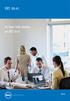 SKI 50.41 Se hvad Dell tilbyder på SKI 50.41 Stationær: Basis SFF OptiPlex 7010 DT Processor Intel Core i3-2120 (3.3 GHz, integreret HD 2000 Grafik) Harddisk 250GB SATA 7.200 Rpm Højttaler Intern DELL
SKI 50.41 Se hvad Dell tilbyder på SKI 50.41 Stationær: Basis SFF OptiPlex 7010 DT Processor Intel Core i3-2120 (3.3 GHz, integreret HD 2000 Grafik) Harddisk 250GB SATA 7.200 Rpm Højttaler Intern DELL
